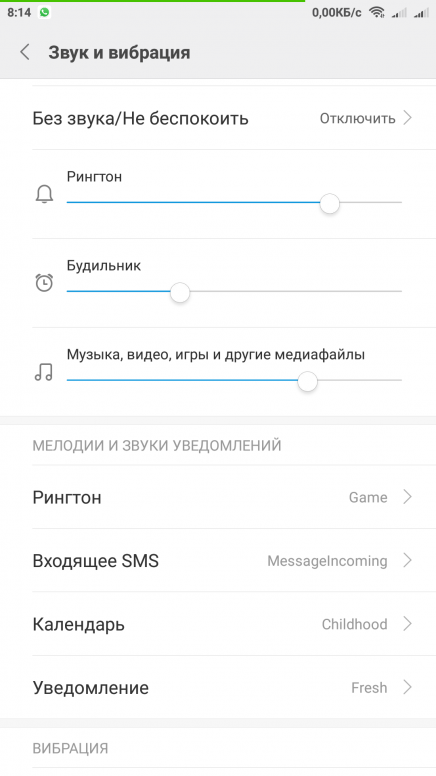Как увеличить громкость на Андроиде (слишком тихий звук, пропускаю звонки)
Здравствуйте.
К сожалению, громкость на телефоне (или планшете) не всегда бывает достаточной: не так уж редко приходится прислушиваться… Еще хуже, что многие пропускают звонки (иногда важные), когда находятся на улице или в каком-нибудь шумном месте (просто тихий звонок практически не слышно 👀).
Также к этой категории проблемы можно отнести слабый звук при воспроизведении музыки, при просмотре видео и т.д.
Вообще, причиной такого «поведения» телефона может быть как тех. неисправность, так и ПО (на некоторых аппаратах разработчики специально занижают макс. возможное звучание в целях безопасности пользователя — ведь слишком громкий звук может быть причиной проблем со слухом!). Ну а раз его программно ограничили — значит при желании это ограничение можно снять! 👌
Собственно, в этой статье хочу показать несколько вариантов, как можно решить проблему слишком тихого звука на устройствах, работающих под Андроид.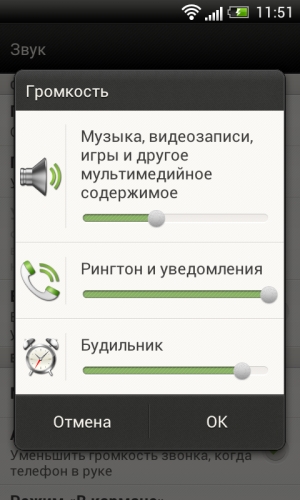
Итак…
👉 Примечание!
Кстати, если у вас слабый звук только при проигрывании каких-нибудь мультимедиа файлов (а в остальных ситуациях все нормально), я бы порекомендовал для начала попробовать альтернативные аудио- видео-проигрыватели
*
Содержание статьи
Способы повысить громкость на Андроид
С помощью меню настроек
Начать хочу с элементарного, несмотря на возможные возражения… (просто с этим есть небольшая путаница, поэтому отметить явно стоит).
Регулировка громкости на Андроид (когда вы нажимаете боковые кнопки на корпусе телефона 👇) может осуществляться как для конкретного приложения отдельно, так и
Например, если вы смотрите видео и прибавите звук — то прибавится громкость конкретно в этом приложении, громкость звонка у вас от этого не вырастет!
Кнопки регулировки громкости (классический телефон на Андроид)
Вообще, для детальной настройки звука на устройствах Android, необходимо открыть параметры, раздел «Звуки и уведомления» и затем передвинуть ползунок вправо для нужной строки (например, можно изменить громкость рингтона, уведомлений, музыки, видео, будильника и пр.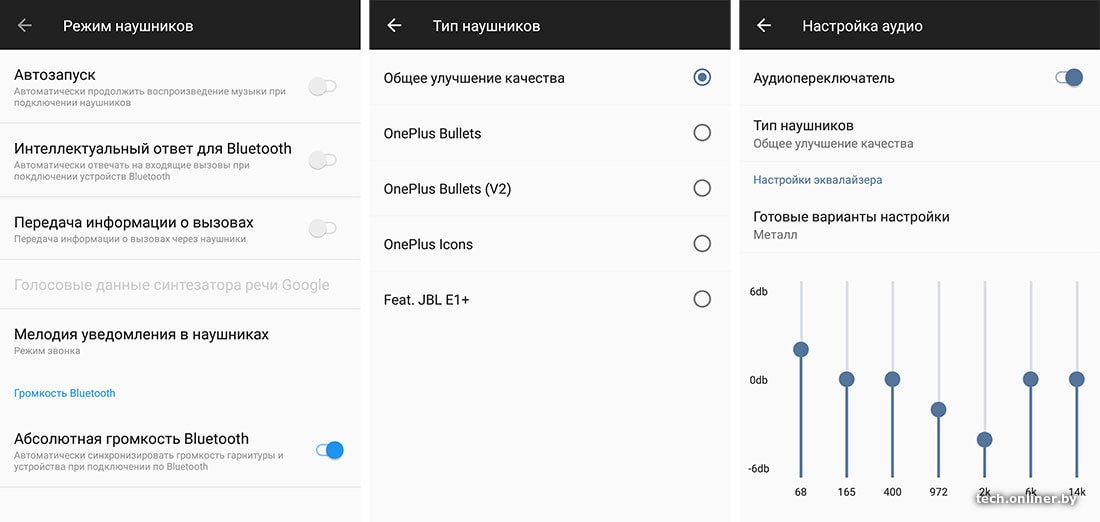 ). См. скриншот ниже. 👇
). См. скриншот ниже. 👇
Рингтон, будильник и пр. (настройка громкости на Андроид)
*
С помощью спец. приложений
Т.к. проблема низкой громкости достаточно популярна, многие разработчики выпустили спец. приложения, которые могут задействовать некоторые «скрытые» возможности вашего аппарата. В принципе, для их работы (как правило) не нужны root права, поэтому можно использовать, не боясь что-то «испортить» в настройках…
Volume Booster GOODEV
Ссылка на Google Play: https://play.google.com/
Volume Booster GOODEV
Простое бесплатное приложение, которое поможет повысить звук динамика телефона (либо наушников). Можно использовать при просмотре фильмов, прослушивании аудио-книг, музыки.
Отмечу, что перед использованием приложения, рекомендуется выкрутить ползунок системного звука на 100% (а потом уже boost…).
Предупреждение от разработчика: будьте осторожнее! Усиливая громкость звука, вы можете повредить динамик устройства (или свой слух).
Прибавление осуществляйте по небольшим шагам (тестируя каждое изменение), без резких рывков до максимума!
*
Sound Booster
Ссылка на Google Play: https://play.google.com/
Настройки приложения Sound Booster
Sound Booster отличается от других приложений подобного толка тем, что он обрабатывает звук еще до того, как он попадет на звуковую карту (т.е. выступает неким посредником). Разумеется, при помощи подобной технологии удается повысить громкость в любых др. приложения, играх, при прослушивании музыки, просмотре фильмов и т.д.
Приложение позволяет увеличить звук до 500% от исходного уровня! Рекомендация: не прибавляйте сразу на максимум, идите небольшими шажками, тестируя каждое прибавление…
Также стоит отметить, что в приложение встроен спец. фильтр, который помогает устранить шипение и дрожание звуковой дорожки, после ее обработки и усиления. В общем-то, рекомендую к ознакомлению!
*
Усилитель звука
Ссылка на Google Play: https://play.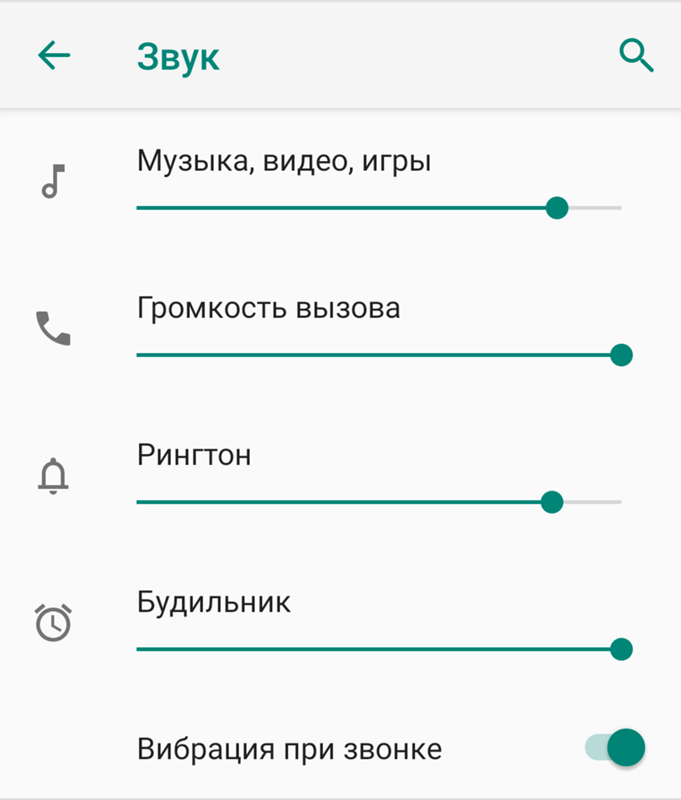
Скрин от разработчиков приложения
Еще одно бесплатное и очень простое приложение для усиления звука на Андроид устройствах (отмечу, что это приложение полностью на русском языке, что радует).
Разумеется, как и его аналоги, позволяет регулировать звук при проигрывании медиа-файлов (музыки, видео и пр.), аудиокниг и пр. Поддерживается работа как с наушниками, так и с системным звуком.
*
С помощью инженерного меню
В смартфонах на Android есть скрытое инженерное меню, которое используется разработчиками для окончательного тестирования устройства (в том числе, проводится и тонкая настройка звука). Как правило, на максимум громкости аппарат никогда не настраивают, и остается потенциальный задел в 20-30% (иногда больше). 👌
Т.е. если зайти в это инженерное меню самостоятельно и произвести «небольшие» манипуляции — можно существенно повысить громкость телефона.
Отмечу, что для этой процедуры root права не нужны (а значит риск, что-то испортить снижается), однако я все равно призываю быть осторожными и менять только те параметры, которые вы знаете. ..
..
👉 Вход в инженерное меню
Для этого необходимо ввести спец. код. У каждого аппарата (в зависимости от производителя и модели) он может быть свой. Некоторые популярные варианты я собрал в табличке ниже (если ваш аппарат новый, возможно вам стоит обратиться к его инструкции, офиц. сайту производителя).
Пример ввода кода
Примечание: вводите коды на свой страх и риск (несмотря на то, что они собраны в т.ч. и с офиц. источников от производителей).
| Производитель | Код |
|---|---|
| Samsung, ZTE | *#*#4636#*#* или *#*#8255#*#* |
| Acer | *#*#2237332846633#*#* |
| Sony | *#*#7378423#*#* |
| HTC | *#*#3424#*#* или *#*#4636#*#* или *#*#8255#*#* |
| LG | *#546368#*818# или 2945#*# |
| Huawei | *#*#2846579#*#* или *#*#2846579159#*#* |
| Fly, Lenovo, Acer, Prestigio, Philips, Texet, Alcatel | *#*#3646633#*#* |
| Alcatel (A3) | *#*#825364#*#* |
| BQ | *#*#83781#*#* |
| Смартфоны на базе процессора MTK | *#*#3646633#*#* или *#*#54298#*#* |
Войдя в инженерное (иногда его называют сервисным) меню, откройте раздел «Audio» (вкладка «Hardware Testing»).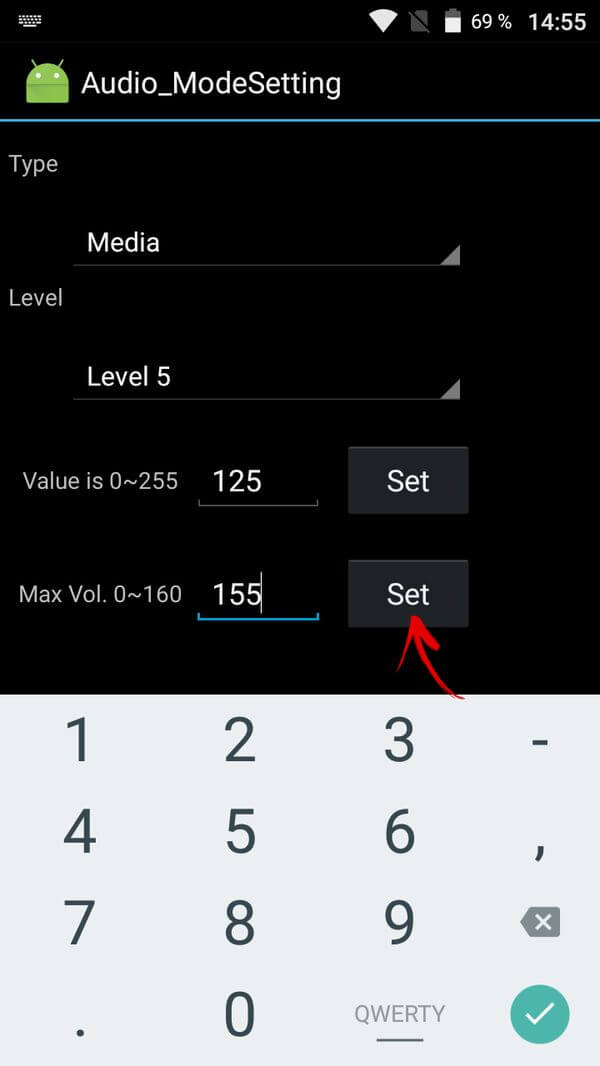
- Normal Mode — обычный (общий) уровень громкости;
- Headset Mode — уровень, отвечающий за работу с наушниками, гарнитурой и пр.;
- LoudSpeaker Mode — настройка громкой связи;
- Headset_LoudSpeaker Mode — режим громкой связи с гарнитурой;
- Speech Enhancement — уровень, отвечающий за режим разговора (без гарнитуры).
Войдите в нужное меню (в моем примере Normal Mode). 👇
Audio Mode
Далее выберите тип (Type) «media» (т.е. громкость мультимедиа).
В графе уровень (Level) выбирайте поочередно каждый из 14 уровней (прощелкать нужно все) и увеличьте значения «Value» (на 15 пунктов, например) и «Max. Vol» (до 155-160). Кстати, «Max. Vol» не может быть выше 160.
Отмечу, что после выставления цифр — жмите по кнопке Set (перевод: установить/задать).
Установка значений для уровней громкости (кликабельно)
Примечание: в графе «Type» можно указать Sph (это звучание разговорного динамика).

Для настройки громкости входящего вызова в разделе «Audio» откройте «LoudSpeaker Mode», и в графе «Type» выставьте «Ring». Далее по аналогии с примером выше.
После выставления настроек, выйдите из инженерного меню и перезагрузите телефон. Таким вот простым образом удается поднять громкость на 15-20% (и более).
*
Альтернативные решения в комментариях — приветствуются…
Удачной работы!
👋
Первая публикация: 16.10.2018
Корректировка: 12.05.2021
Полезный софт:
- Видео-Монтаж
Отличное ПО для создания своих первых видеороликов (все действия идут по шагам!).
Видео сделает даже новичок!
- Ускоритель компьютера
Программа для очистки Windows от «мусора» (удаляет временные файлы, ускоряет систему, оптимизирует реестр).
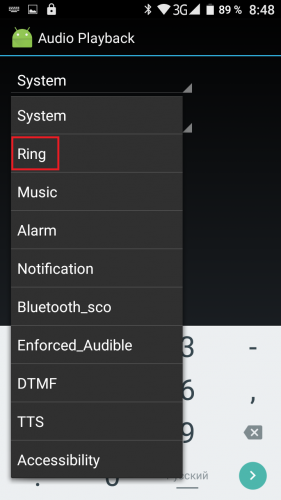
Другие записи:
Громкость на полную: 5 способов усилить звук смартфона
Как усилить динамик в телефоне?
Чтобы увеличить громкость Android-смартфона необходимо набрать команду *#*#3646633#*#* (в некоторых отдельных моделях телефонов она может быть другой – воспользуйтесь Google). В открывшемся инженерном меню необходимо пролистнуть верхнее меню, после чего перейти в раздел Hardware Testing, а дальше в Audio.
Как сделать звук на телефоне громче iPhone?
Как увеличить громкость музыки на iPhone:
- Перейдите в «Настройки» → «Музыка»;
- Выберите пункт «Ограничение громкости», отключите ограничение уровня громкости и установите значение «Максимальная громкость» на максимум;
- Вернитесь в раздел «Музыка» и зайдите в меню «Эквалайзер»;
- Выберите пункт «Поздняя ночь».
Как увеличить громкость на телефоне самсунг?
Как увеличить громкость на Android? Можно увеличить громкость через инженерное меню. Чтобы войти в него, нужно открыть набор номера и ввести следующую комбинацию: *#*#3646633#*#*. Далее переходим в Audio, выбираем Normal Mode и Type=Sph и после этого последовательно меняем значения от Level 0 до Level 6.
Чтобы войти в него, нужно открыть набор номера и ввести следующую комбинацию: *#*#3646633#*#*. Далее переходим в Audio, выбираем Normal Mode и Type=Sph и после этого последовательно меняем значения от Level 0 до Level 6.
Как увеличить звук на телефоне Samsung Duos?
Воспользуйтесь следующим способом, чтобы повысить громкость телефона Samsung, а именно мелодий входящих вызовов и плеера. Введите код *#8999*8378#, затем выберите «Тест оборудования», перейдите в «Настройки аудио», выберите пункт «Громкость».
Как увеличить громкость разговорного динамика Huawei?
В телефонах Huawei инженерное меню называется “ProjectMenu”. Оно немного не такое, как в устройствах других производителей. Однако улучшить громкость звука через это меню можно. *#*#2846579#*#* или *#*#2846579159#*#*.
Что делать если динамик на айфоне стал тише?
Почему iPhone стал звучать тише
- Убеждаемся, что отключен режим Не беспокоить (Настройки – Не беспокоить) и Бесшумный режим (переключатель на боковой стороне iPhone).

- Перезагружаем iPhone и устанавливаем уровень звука на максимум.
- Отключаем Bluetooth, если с ним сопряжены другие аксессуары.
Как почистить сетку разговорного динамика?
Проводить чистку щеткой требуется несколько минут, затем сетку надо продуть. Можно приложить к сеточке разжеванную жевательную резинку, чтобы достать все оставшиеся частички грязевых и пылевых отложений. Повторить операцию несколько раз, а потом протереть мобильное устройство чистой тряпочкой.
Как настроить громкость при разговоре?
Чтобы отрегулировать и выставить необходимый уровень громкости а также чувствительности разговорного микрофона необходимо зайти в «Инженерное меню» > «Audio» > «Normal Mode»> выбираем Mic– настройки чувствительности микрофона, и для всех уровней (level 0 – level 6) присваиваем одно и тоже значение, например 240.
Как снять ограничение громкости на айфоне?
Для того чтобы вернуть громкость звука по умолчанию, необходимо выключить ограничения в меню «Настройки» → «Основные» → «Ограничения», а выставить максимальный уровень громкости в меню «Настройки» → «Музыка» → «Ограничение громкости».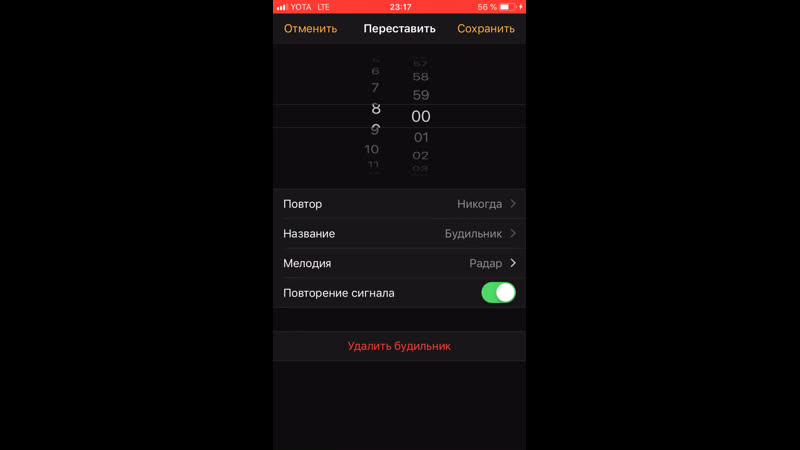
Как увеличить звук на айфоне 11?
Откройте на смартфоне приложение «Настройки» → «Звуки, тактильные сигналы»; В разделе «Рингтон и звук сообщения» передвиньте бегунок вправо до упора, чтобы включить максимальную громкость; Если вы хотите регулировать громкость рингтона с помощью физических кнопок, передвиньте бегунок напротив опции «Изменять кнопками».
Почему рингтон при звонке начинает звучать тише на iPhone 13, 13 Pro, 12, 12 Pro, 11, 11 Pro, XS, XR и X и как это отключить
Если у вас iPhone X или любой другой смартфон Apple, оснащенный сканером Face ID, то вы наверняка заметили, что громкость мелодии звонка постепенно уменьшается. Сначала телефон звонит громко, но затем звук становится тише, и даже если включить громкость на полную, по-прежнему остается тихим.
♥ ПО ТЕМЕ: 10 лучших ремиксов стандартных рингтонов для iPhone (видео).

Видео:
Почему на iPhone 13, 13 Pro, 13 Pro Max, iPhone 12, 12 Pro, iPhone 11, iPhone 11 Pro, iPhone XS, iPhone XR и iPhone X рингтон при звонке начинает звучать тише?
Не беспокойтесь, с вашим iPhone все в порядке, и Apple на самом деле все так и задумала — «это не косяк, а фича». Однако, если вы хотите, чтобы ваш смартфон постоянно звонил одинаково громко, мы расскажем вам как это сделать.
Для начала разберемся, почему на входящих звонках мелодия играет громко, но затем звук начинает затухать. На самом деле, это одна из функций Face ID. Она срабатывает даже тогда, когда вы не используете сканер лица для разблокировки вашего устройства. Дело в том, что камеры Face ID сканируют ваше лицо всегда, независимо от того, используются они для аутентификации или нет. Даже если вы не используете сканер, он все равно остается активным для обеспечения полноценной работы других функций, одной из которых является уменьшение громкости рингтона.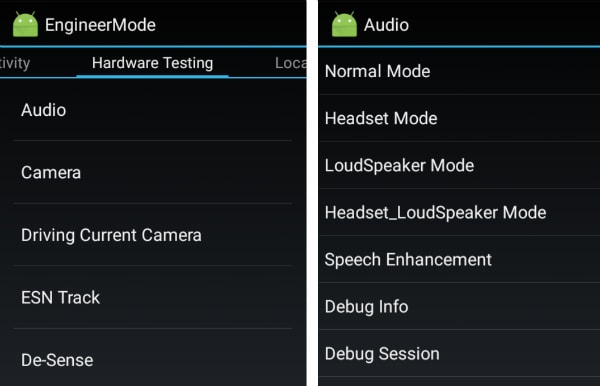
♥ ПО ТЕМЕ: Как сделать и установить мелодию звонка (рингтон) на любой Айфон без компьютера прямо на устройстве?.
Как отключить функцию уменьшения громкости рингтона на iPhone 13, 13 Pro, 13 Pro Max, 12, 12 Pro, iPhone 11, iPhone 11 Pro, iPhone XS, iPhone XR и iPhone X
Для того чтобы отключить затухание мелодии звонка, нужно деактивировать функцию сканирования лица, определяющую, смотрите ли вы на свой iPhone 12, 12 Pro, iPhone 11, iPhone 11 Pro, iPhone XS, iPhone XR и iPhone X. Когда функция будет деактивирована, устройство не сможет определять смотрите ли вы на дисплей, пока играет мелодия входящего звонка, и звук рингтона не будет становиться тише. Для этого:
1. Откройте на iPhone приложение «Настройки»;
2. Откройте раздел «Face ID и код-пароль»;
3. Передвиньте переключатель напротив «Распознавание внимания» в положение «Выключено»;
4.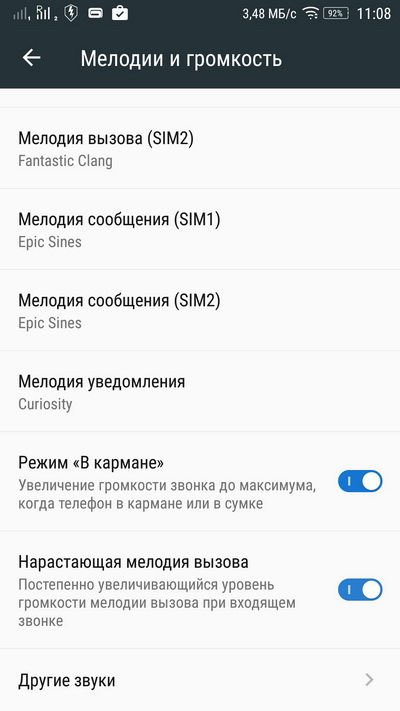 Выйдите из «Настроек».
Выйдите из «Настроек».
Проделав все вышесказанное, вы можете проверить громкость, попросив кого-то вам позвонить. Если звук остается одинаково громким на протяжении всего времени, значит, у вас все получилось. Если вам все равно кажется, что iPhone звонит слишком тихо, вы можете установить громкость рингтона на максимум. Для этого:
Откройте на смартфоне приложение «Настройки» → «Звуки, тактильные сигналы»;
В разделе «Рингтон и звук сообщения» передвиньте бегунок вправо до упора, чтобы включить максимальную громкость;
Если вы хотите регулировать громкость рингтона с помощью физических кнопок, передвиньте бегунок напротив опции «Изменять кнопками».
Некоторые пользователи сознательно отключают возможность регулировки громкости с помощью физических кнопок, зная привычку своих детей играть с устройством. Однако во многих новых моделях iPhone эта функция деактивирована по умолчанию.
Если у вашего iPhone 13, 13 Pro, 13 Pro Max, 12, 12 Pro, iPhone 11, iPhone 11 Pro, iPhone XS, iPhone XR и iPhone X вдруг пропал звук, проверьте, не активен ли «Бесшумный режим» (переключатель Mute, расположенный на боковой части устройства). Об активации бесшумного режима сообщит небольшой оранжевый индикатор на переключателе. Также проверьте, не включена ли функция «Не беспокоить», при которой звук входящих звонков полностью отключен.
Об активации бесшумного режима сообщит небольшой оранжевый индикатор на переключателе. Также проверьте, не включена ли функция «Не беспокоить», при которой звук входящих звонков полностью отключен.
Видео по теме: Как сделать и установить рингтон на любой Айфон без компьютера
Смотрите также:
инженерное меню и другие способы
Проблема звука и громкости на мобильных устройствах довольно распространенная. Например, часто бывает, когда в наушниках слишком громкий звонок при входящих вызовах. Также часто во время входных звонков заметен слабый звук динамиков.
Громкость в устройствах Андроид
Примечательно, что уровень громкости на Android платформах меняется в зависимости от подключения наушников или другой гарнитуры. Когда слушаете без наушников музыку, громкость находится в одном положении, но если подключить любую гарнитуру, громкость станет другой.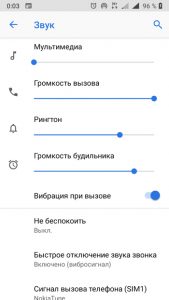
Так же не редкость, когда в наушниках выставлена громкость, к примеру, на 30%, но если вам кто-то позвонит, то можно услышать мелодию вызова в три раза громче. Это доставляет дискомфорт. Другой вариант, когда уровень громкости увеличивается, когда переключаешься с обычного звонка, на громкую связь. В этом случае также могут быть контрастные перепады звука.
Инженерное меню
Зачастую все системные настройки находятся в инженерном меню. Его, к счастью, можно активировать и немного подкрутить необходимые параметры. Прежде, чем заходить в инженерные настройки, внимательно прочитайте всю информацию, а затем приступайте к работе.
Совет: лучше всего, перед изменением каких либо параметров, записать стандартные значения на листок или блокнот, чтобы была возможность вернуть все на свои места.
Меню вызывается посредством определенного сочетания клавиш на клавиатуре. Это делается в меню набора номера. Для каждой марки телефона, код будет отличаться.
- Для смартфонов Samsung используется: *#*#8255#*#* или *#*#4636#*#*
- Смартфоны Huawei — *#*#2846579#*#*
- Смартфоны на базе процессора МТК *#*#54298#*#* или *#*#3646633#*#* или *#*#83781#*#*.
После открытия инженерного меню Андроид для увеличения громкости, найдите раздел «Audio». Начинка меню также отличается, в зависимости от марки телефона. Когда вы зайдете в «Audio», там увидите разнообразные режимы на английском языке.
| Режим | Описание |
| Normal Mode | стандартное положение звука, когда нет никаких подключений к смартфону или планшету |
| Headset Mode | к устройству подключена какая-либо гарнитура |
| LoudSpeaker Mode | громкий режим во время разговора исходящих и входящих звонков |
| Headset_LoudSpeaker Mode | громкий режим во время беседы по телефону при включенной гарнитуре (наушники, колонки) |
| Speech Enhancement | разговор по телефону без подключения гарнитуры |
Данные режимы не представляют никакой опасности, поэтому параметры можно без риска изменить под свои запросы и пользоваться устройством с комфортом. Такие режимы, как: Debug Info, Speech Logger и Audio logger не нужны для настройки громкости. Лучше всего их оставить и ничего не менять.
Такие режимы, как: Debug Info, Speech Logger и Audio logger не нужны для настройки громкости. Лучше всего их оставить и ничего не менять.
При входе в каждый из режимов, у вас будет список типов настроек. Ознакомьтесь со следующей таблицей:
| Настройка | Описание |
| Media | Громкость мультимедиа |
| Sip | Звонки через интернет |
| Sid | Не меняем, иначе можно услышать себя во время разговора |
| Ring | Входящие звонки |
| Mic | Микрофон |
| Sph | Динамик |
| Sph3 | Динамик 2 |
| FMR | Радио |
Каждый вид звука имеет свой уровень, от 0 до 6. Он отображен в самом низу. Самый слабый уровень равен 0, 6 – это самый громкий уровень. Для каждого из них присуще свое значение, которое варьируется от 0 до 255. Настроить можно любой диапазон. Max Vol. – это максимальный показатель мощности.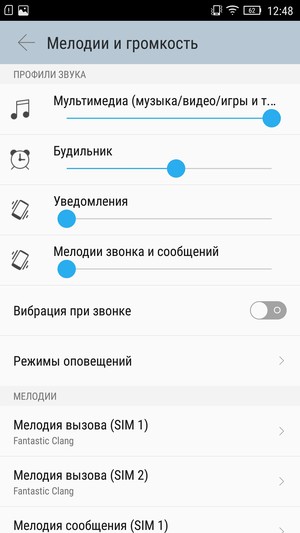 Он по умолчанию настраивается для всех уровней. Измененные параметры обязательно подтверждаются нажатием на «Set».
Он по умолчанию настраивается для всех уровней. Измененные параметры обязательно подтверждаются нажатием на «Set».
Совет: не ставьте максимальное значение для каждой ячейки, иначе смартфон может выдавать неприятные хрипящие звуки.
Как увеличить громкость телефона через инженерное меню
Чтобы приступить к настройке громкости, нужно определить сразу, какие области звука нуждаются в редактировании. Для того, чтобы откорректировать громкость входящего звонка, нужно сделать несколько шагов:
- Зайти в раздел «Audio»
- Перейти на «LoudSpeaker Mode»
- Выбрать «Ring»
- Установить значение level от 0 до 6 (больше или меньше)
- По желанию, можно изменить Max Vol., от 0 до 160.
Совет: не увеличивайте Max Vol. выше, чем 150. В противном случае вы услышите, как ваш динамик будет сильно шуметь.
Настройка уровня громкости динамика, который при звонке прикладывается к уху, происходит по аналогичной схеме. Единственное, это то, что нужно выбрать другие разделы:
Единственное, это то, что нужно выбрать другие разделы:
- Audio
- Normal Mode
- Sph (изменяем интервал от 0 до 6)
- Value is. (редактируем в диапазоне от 0 до 255)
- Заканчиваем настройкой максимальной громкости Max Vol. 0~160.
Чувствительность микрофона можно изменить следующим образом:
- Открываем Audio
- Normal Mode
- Mic (выставляем от 0 до 6)
- Устанавливаем значение до 255
Совет: настраивайте громкость на одинаковом уровне, тогда у вас не будет «сюрпризов» с перепадами звука между режимами.
Запись звука видео тоже зависит от настроек в инженерном меню. Чтобы чувствительность была выше, в LoudSpeaker Mode измените параметр mic, установив максимум. В этом случае значение 6 (максимальное) не отобразиться негативно. Не забываем нажать при каждом изменении кнопку «set».
Важно: после изменения параметров в инженерном меню, обязательно перезагрузите гаджет.
Программы для усиления громкости
Кроме настроек инженерного меню, существуют приложения в Google Play Market, которые могут упростить процесс входа и редактирования параметров. Такие программы имеют некоторые подсказки для пользователей и упрощенную навигацию.
Такие программы имеют некоторые подсказки для пользователей и упрощенную навигацию.
Для тех, кто не хочет капаться в мудреных настройках, подойдет вариант с установкой на смартфон или планшет специальных приложений для увеличения громкости. В магазине Google вы найдете массу таких программ на любой вкус.
[appbox googleplay id=us.doda.volume.booster] [appbox googleplay id=com.goodev.volume.booster] [appbox googleplay id=com.cool.volume.sound.booster]Заключение
Стандартные настройки звука на смартфонах Андроид не всегда оказываются удачными. Каждый человек имеет разный уровень восприятия громкости, поэтому этот вопрос можно решить с помощью инженерного меню, либо специальных приложений в Play Market.
Слабый звук в телефоне samsung. Как увеличить громкость на андроид, способы
Здравствуйте.
К сожалению, громкость на телефоне (или планшете) не всегда бывает достаточной: не так уж редко приходится прислушиваться… Еще хуже, что многие пропускают звонки (иногда важные), когда находятся на улице или в каком-нибудь шумном месте (просто тихий звонок практически не слышно ).
Вообще, причиной такого «поведения» телефона может быть как тех. неисправность, так и ПО (на некоторых аппаратах разработчики специально занижают макс. возможное звучание в целях безопасности пользователя — ведь слишком громкий звук может быть причиной проблем со слухом!). Ну а раз его программно ограничили — значит при желании это ограничение можно снять!
Собственно, в этой статье хочу показать несколько вариантов, как можно решить проблему слишком тихого звука на устройствах, работающих под Андроид.
Примечание! Кстати, если у вас слабый звук только при проигрывании каких-нибудь мультимедиа файлов (а в остальных ситуациях все нормально), я бы порекомендовал для начала попробовать альтернативные аудио- видео-проигрыватели:
С помощью меню настроек
Начать хочу с элементарного, несмотря на возможные возражения… (просто с этим есть небольшая путаница, поэтому отметить явно стоит) .
Регулировка громкости в Андроиде (когда вы нажимаете боковые кнопки на корпусе телефона) может осуществляться как для конкретного приложения отдельно, так и глобально (общая громкость). Например, если вы смотрите видео и прибавите звук — то прибавится громкость конкретно в этом приложении, громкость звонка у вас от этого не вырастет!
Вообще, для детальной настройки звука на устройствах Андроид, необходимо открыть параметры, раздел «Звуки и уведомления» и затем передвинуть ползунок вправо для нужной строки (например, можно изменить громкость рингтона, уведомлений, музыки, видео, будильника и пр.). См. скриншот ниже.
С помощью спец. приложений
Т.к. проблема низкой громкости достаточно популярна, многие разработчики выпустили спец. приложения, которые могут задействовать некоторые «скрытые» возможности вашего аппарата. В принципе, для их работы (как правило) не нужны root права, поэтому можно использовать, не боясь что-то «испортить» в настройках…
Простое бесплатное приложение, которое поможет повысить звук динамика телефона (либо наушников). Можно использовать при просмотре фильмов, прослушивании аудио-книг, музыки.
Отмечу, что перед использованием приложения, рекомендуется выкрутить ползунок системного звука на 100% (а потом уже boost…).
Предупреждение от разработчика : будьте осторожнее! Усиливая громкость звука, вы можете повредить динамик устройства (или свой слух). Прибавление осуществляйте по небольшим шагам (тестируя каждое изменение), без резких рывков до максимума!
Sound Booster
Sound Booster отличается от других приложений подобного толка тем, что он обрабатывает звук еще до того, как он попадет на звуковую карту (т.е. выступает неким посредником). Разумеется, при помощи подобной технологии удается повысить громкость в любых др. приложения, играх, при прослушивании музыки, просмотре фильмов и т.д.
Приложение позволяет увеличить звук до 500% от исходного уровня! Рекомендация: не прибавляйте сразу на максимум, идите небольшими шажками, тестируя каждое прибавление…
Также стоит отметить, что в приложение встроен спец. фильтр, который помогает устранить шипение и дрожание звуковой дорожки, после ее обработки и усиления. В общем-то, рекомендую к ознакомлению!
Усилитель звука
Скрин от разработчиков приложения
Еще одно бесплатное и очень простое приложение для усиления звука на Андроид устройствах (отмечу, что это приложение полностью на русском языке, что радует).
Разумеется, как и его аналоги, позволяет регулировать звук при проигрывании медиа-файлов (музыки, видео и пр.), аудиокниг и пр. Поддерживается работа как с наушниками, так и с системным звуком.
С помощью инженерного меню
В смартфонах на Андроид есть скрытое инженерное меню, которое используется разработчиками для окончательного тестирования устройства (в том числе, проводится и тонкая настройка звука). Как правило, на максимум громкости аппарат никогда не настраивают, и остается потенциальный задел в 20-30% (иногда больше).
Т.е. если зайти в это инженерное меню самостоятельно и произвести «небольшие» манипуляции — можно существенно повысить громкость телефона.
Отмечу, что для этой процедуры root права не нужны (а значит риск, что-то испортить снижается), однако я все равно призываю быть осторожными и менять только те параметры, которые вы знаете…
Вход в инженерное меню
Для этого необходимо ввести спец. код. У каждого аппарата (в зависимости от производителя и модели) он может быть свой. Некоторые популярные варианты я собрал в табличке ниже (если ваш аппарат новый, возможно вам стоит обратиться к его инструкции, офиц. сайту производителя) .
Примечание : вводите коды на свой страх и риск (несмотря на то, что они собраны в т.ч. и с офиц. источников от производителей).
| Производитель | Код |
|---|---|
| Samsung, ZTE | *#*#4636#*#* или *#*#8255#*#* |
| Acer | *#*#2237332846633#*#* |
| Sony | *#*#7378423#*#* |
| HTC | *#*#3424#*#* или *#*#4636#*#* или *#*#8255#*#* |
| LG | *#546368#*818# или 2945#*# |
| Huawei | *#*#2846579#*#* или *#*#2846579159#*#* |
| Fly, Lenovo, Acer, Prestigio, Philips, Texet, Alcatel | *#*#3646633#*#* |
| Alcatel (A3) | *#*#825364#*#* |
| BQ | *#*#83781#*#* |
| Смартфоны на базе процессора MTK | *#*#3646633#*#* или *#*#54298#*#* |
Войдя в инженерное (иногда его называют сервисным ) меню, откройте раздел «Audio» (вкладка «Hardware Testing»). Далее обратите внимание на несколько пунктов (см. скрин ниже):
- Normal Mode — обычный (общий) уровень громкости;
- Headset Mode — уровень, отвечающий за работу с наушниками, гарнитурой и пр.;
- LoudSpeaker Mode — настройка громкой связи;
- Headset_LoudSpeaker Mode — режим громкой связи с гарнитурой;
- Speech Enhancement — уровень, отвечающий за режим разговора (без гарнитуры).
Войдите в нужное меню (в моем примере Normal Mode).
В графе уровень (Level) выбирайте поочередно каждый из 14 уровней (прощелкать нужно все) и увеличьте значения «Value» (на 15 пунктов, например) и «Max. Vol» (до 155-160) . Кстати, «Max. Vol» не может быть выше 160.
Отмечу, что после выставления цифр — жмите по кнопке Set (перевод : установить/задать) .
Примечание : в графе «Type» можно указать Sph (это звучание разговорного динамика).
Для настройки громкости входящего вызова в разделе «Audio» откройте «LoudSpeaker Mode», и в графе «Type» выставьте «Ring». Далее по аналогии с примером выше.
После выставления настроек, выйдите из инженерного меню и перезагрузите телефон. Таким вот простым образом удается поднять громкость на 15-20% (и более).
Альтернативные решения в комментариях — приветствуются…
Удачной работы!
Звук – это важнейшая составляющая любого Андроид-устройства. Ведь если он будет недостаточно громким, вы легко можете пропустить важный звонок, а в случае проблем с микрофоном расслышать вас будет затруднительно уже собеседнику. Сегодня мы как раз и поговорим о том, что делать, если звук тихий. Цель статьи – рассказать, как увеличить громкость на Андроиде.
Прежде чем приступить непосредственно к делу, хотелось бы уточнить одну деталь. Дело в том, что Андроид весьма многолик. Мало того что существует целых 9 версий данной мобильной ОС, так еще и производители оснащают систему собственными оболочками, которые меняют интерфейс зеленого робота до неузнаваемости.
В результате, все, что вы прочтете ниже, будет справедливо именно для операционной системы Google Android 8.1, так как именно она стояла на нашем подопытном устройстве.
Как повысить громкость
Увеличить громкость на Android-гаджетах можно разными способами. Мы можем настроить уровень звука будильника, системных уведомлений или входящего вызова. Также получится поднять громкость выше допустимого (заложенного заводом изготовителем) уровня. Для этого будет использовано стороннее программное обеспечение. Но давайте оставаться последовательными.
Стандартные средства
Итак, начнем с простого. Ниже мы расскажем, как отрегулировать громкость вашего смартфона штатными методами.
Если мы нажмем на физическую кнопку громкости, появится ползунок регулировки, который является инструментом для настройки звука. Кроме самого ползунка тут есть иконка звоночка и стрелка, направленная вниз. Первая нужна для мгновенного отключения всех сигналов кроме будильника. Вторая – для раскрытия подробного меню.
Нажав на стрелочку, вы увидите еще 2 ползунка, отвечающих за регулировку громкости звонка и, соответственно, будильника.
Если нажать иконку ноты, звоночка или часов, вы сможете полностью отключить сигнал будильника, системных звуков или звонка. На скриншоте ниже мы привели пример такого отключения.
Также при помощи самих ползунков можно более плавно настроить каждый из уровней и задать наиболее удобную конфигурацию лично для вас.
Для того чтобы попасть к еще более подробным настройкам, перейдите в меню ОС Андроид. В нашем случае нужный пункт оказался в шторке уведомлений смартфона.
Естественно, переходим к пункту меню «Звук».
Тут находятся те же ползунки, которые появляются при нажатии кнопки громкости. Также есть ряд дополнительных настроек.
Например, функция «Не беспокоить». Суть ее заключается в том, чтобы гибко настроить отключение тех или иных сигналов в зависимости от дня недели, времени суток или праздников.
Новые правила можно создавать, удалять или редактировать. Если тапнуть по одному из пунктов, мы попадем в расширенный режим, который позволит настроить функцию более детально.
На этом со стандартными настройками мы будем заканчивать. Дальше расскажем, как повысить общий уровень громкости в Андроид при помощи сторонних приложений.
Стороннее ПО
Существует очень много программ, которые способны повысить уровень громкости вашего Андроид-гаджета. Мы рассмотрим 2 самых простых и удобных утилиты. Можете попробовать обе, а потом, увидев достоинства или недостатки каждого приложения, сделать окончательный выбор.
Volume Booster Plus
Данная программа работает путем внесения корректировок в настройки ОС. При этом Root-права не требуются, что очень удобно. Изначально приступим к установке:
- Воспользуемся Google Play для загрузки нужного нам софта. Найдите магазин приложений и тапните по его иконке.
- В поисковой строке введите название нужной нам программы, а когда она появится в поисковой выдаче – нажмите на обозначенный пункт.
- На домашнем экране Volume Booster Plus жмем большую зеленую кнопку, по которой трудно промахнуться.
- Идет скачивание файлов, которое впоследствии перейдет в автоматическую установку.
Вот и все, как сказал бы наш редактор: «Дело в шляпе». Так и есть, поэтому можно переходить к использованию софта.
- Запустите приложение, нажав на его ярлык на рабочем столе. Если иконка не появилась, ищите ее в меню приложений.
- Такое впечатление, что мы в космическом корабле. Жмем отмеченную кнопку.
- Теперь нажимаем вторую кнопку.
- В результате начнется улучшение, которое будет состоять из нескольких этапов. Сначала мы увидим следующее:
- Далее начнется анализ имеющейся конфигурации.
- Первыми будут улучшаться голосовые звонки.
- Затем звук мультимедиа.
- Завершится все таким экранчиком.
- В результате нас уведомят о том, что все прошло успешно, и в связи с этим попросят оценить программу. На это у нас времени нет – отказываемся.
Готово. Таким образом мы улучшили звук в наушниках и вешнем динамике вашего Андроид. Рассмотрим еще одно приложение, которое работает немного иначе.
Simple EQ
Его, как и предыдущую программу, можно бесплатно получить в Google Play. Давайте сделаем это:
- Снова тапаем по знакомой иконке.
- Начинаем писать «simple eq…». Когда нужное приложение появится в выдаче, жмем по нему.
- Устанавливаем программу, тапнув по соответствующей кнопке.
- Когда скачивание эквалайзера подойдет к концу, последует установка, которая не отнимет больше 10–15 секунд.
- Осталось только запустить программу и разобраться, как с нею работать.
После загрузки Simple EQ мы видим ряд ползунков для регулировки различных параметров звука. Тут есть и усиление басов, и расширение стереоэффекта, и, конечно же, эквалайзер.
Сконфигурируйте все регуляторы так, как считаете нужным, добавив общую громкость. Попробуйте прослушать композицию с новыми настройками. Если они покажутся вам недостаточными, добавьте еще громкости.
Если вам нужно отключить приложение или сделать так, чтобы оно не вносило изменений в настройки звука, просто нажмите три точки, которые мы отметили на скриншоте, и тапните по пункту «Выключить».
Некоторые смартфоны под управлением ОС Android позволяют настраивать звук путем работы со специальным инженерным меню. Запустить такое меню можно при помощи кода.
Внимание! Будьте осторожны. Изменив неизвестные параметры, можно серьезно навредить своему телефону!
Для начала запустим секретное меню кодом. Для каждой модели он свой, поэтому ниже вас ждет таблица с наиболее часто встречающимися комбинациями.
Все коды, которые тут приведены, вводятся на клавиатуре звонилки.
Уже в данном меню нужно найти пункт, который отвечает за настройки звука. Каждый производитель делает разную структуру, поэтому универсального варианта нет.
Заключение
Итак, вопрос о том, как увеличить громкость на Андроид, можно считать раскрытым полностью. Нам остается лишь пожелать вам успехов. Если же после прочитанного материала остались вопросы, задайте их в комментариях, а мы по мере возможности постараемся помочь каждому своему посетителю.
Видеоинструкция
Также мы приготовили для вас видео, в котором рассмотрен вариант добавления уровня звука в OS Android.
Каждый сотовый телефон рассчитан на свой предел громкости. По большому счету, высокая громкость телефона нужна лишь для того, чтобы ваш аппарат было слышно всегда и везде. Музыку через основной динамик слушают сейчас разве что только школьники, дабы продемонстрировать превосходство своего телефона перед телефонами сверстников.
Наши специалисты без труда могут увеличить предел громкости практически любого смартфона. Если у вас возникли какие-либо вопросы — смело обращайтесь к нам! Вы можете связаться с нами по почте или позвонить под одному из телефонов: ,
Иногда возникает потребность увеличить громкость телефона — у некоторых моделей, например, звонок слаборазличим на улице. О том, как увеличить громкость андроида — масса материалов в интернете. Обобщая всю информацию можно подвести следующие итоги и ответить на этот вопрос:
- Увеличить громкость динамика можно программным путем. Для операционной системы андроид создано множество программ, с помощью которых задача увеличения громкости становится вполне решаемой. К примеру, в одной из программ IncreasingRing это выглядит вот так:
- Увеличить громкость андроид смартфона можно также через инженерное меню. Чтобы его вызвать необходимо набрать в меню вызова специальную команду. В различных версиях операционных систем андроид нужна своя комбинация вызова.
Вот список всех комбинаций вызова инженерного меню на андроиде:
- *#*#3646633#*#*
- *#15963#*
- *#*#4636#*#*
Набрав одну из данных комбинаций, мы получаем доступ в инженерное меню, которое, как правило, на руссифицированных версиях андроид идет также на русском языке.
А что касается операционной системы iOS, то увеличить громкость айфона также можно достаточно просто:
- Увеличить при помощи кнопок аппарата или посредством сенсорного экрана — метод примитивный, но иногда пользователи айфона забывают и про это.
- Также громкость айфона увеличивается из меню телефона. Для этого нам нужно зайти в меню настроек (Settings) и выбрать подпункт настройки звука (Sounds). При помощи сенсорного экрана нужно переместить значение вправо.
- Если всеми основными стандартными методами вы недовольны и громкость динамика айфона для вас кажется все еще низкой, то вы можете прибегнуть к увеличению громкости посредством изменения системных настроек, однако, при этом необходимо быть предельно осторожным, чтобы не затронуть значимые для системы настройки и тем самым не нарушить работу вашего смартфона. Переходим в системную папку, далее по следующему пути:
/System/Library/Frameworks/Celestial.framework. Внутри этой папки находится файл под названием SystemSoundMaximumVolume, содержащий себе настройки громкости всей системы iPhone. В нем параметром громкости по умолчанию выставлено значение 0.7. Нужно заменить значение на 0.99 и перезагрузить телефон. Если все сделано, верно, вы получите желаемый результат.
Видео про увеличение громкости через инженерное меню
Если приведенная процедура кажется Вам сложной и невыполнимой — приходите к нам в SmartKit, мы с радостью поможем.
Звук одна из важнейших черт любого смартфона или планшета, поэтому жизненно необходимо чтобы звук был достаточно громким и качественным. В этой статье мы поговорим о том как настроить громкость на Андроид, а также поднять качество звука.
Как настроить громкость на Андроид
Конечно мы не будем говорить о профессиональной настройке звучания, но необходимые основы постараемся затронуть.
Качество звука можно разделить на несколько основных параметров:
- Громкость звука — она должна быть достаточна, чтобы услышать звонок телефона в очень шумном месте или послушать музыку как из магнитофона
- Точное воспроизведение аудиофайла, соответствие амплитуды нужной частоте
- Количество шумов — вряд ли Вам понравится слушать “хрипящий” или “захлебывающийся” динамик на полной или даже средней громкости
И на каждом из этих параметров мы остановимся поподробнее. Начнем с последнего.
Чистота звука на Андроид
Количество шумов на Android напрямую зависит от аппаратной части вашего устройства, а точнее от аудиочипа и устройства вывода звука, будь то динамик, наушники или внешняя колонка. В устройствах верхнего ценового сегмента обычно устанавливают качественные аудиочипы с отличными звуковыми показателями, а с уменьшением стоимости аппарата падает и качество аудиочипа, за редкими исключениями. С внешним динамиком такая тенденция сохраняется, поэтому на хорошо настроенном девайсе понизить количество шумов практически невозможно.
А значит нам стоит уделить больше внимания остальным двум параметрам звука на Андроиде.
Повышаем качество звука на Андроид
Второй показатель может быть наиболее субъективным, поэтому скорее всего потребуется его настраивать под себя. Многие прошивки для Андроид имеют уже установленные эквалайзеры, которые и помогут в настройке звука Android. Но мы рассмотри универсальный способ, специальное приложение Viper4android, которое отлично себя зарекомендовало среди тысяч пользователей. Единственный его недостаток — это необходимость Root прав, для изменения системных файлов.
Давайте рассмотрим программу поподробнее и узнаем как настроить качество звука на Андроид. Для начала скачайте программу Viper4android из Play Маркета и установите ее на ваш Android девайс. Далее давай те по пунктам:
- Запускаем программу
- Просит обновить драйвер, соглашаемся и выбираем желаемое качество звука — Высокое качество, Среднее и Экономичный (стоит отметить, что уровень качества влияет на расход заряда батареи)
- После выбора качества, попросит разрешения на использование Root прав, предоставляем
- После обновления драйвера ничего не нажимаем, перезагружаем устройство
- Теперь можно приступать к настройке звука
Viper4android позволяет добиться просто невероятно сочного и качественного звука, даже при невысоком изначальном потенциале устройства.
Мы рассмотрим самые лучшие варианты настройки этого многофункционального приложения.
В программе нажимаем кнопку меню, “Интерфейс” и выбираем “Эксперт”. Теперь Вам открыты все функции настройки звука в приложении.
Кроме того в программе есть возможность установить готовые настройки драйвера с таких популярных “улучшайзеров” как Beats Audio, Ipod, Sony Ericsson и другие. Для этого пролистайте вниз до Конвольвера, включите его и выберите “Импульс”, изначально там конечно же ничего не будет, но вы можете скачать нужный файл настройки (.irs) по этой ссылке и установить его в папку ViPER4Android/Kernel в памяти устройства. После этого вы сможете выбрать установленный улучшайзер в пункте “Импульс”. Далее по своему вкусу настраиваем все остальные настройки до наилучшего уровня.
Если после многочисленных настроек, должного эффекта улучшения качества звука не последовало, возможно существует какой-то конфликт с другой программой. Попробуйте отключить любые другие улучшайзеры звука в вашей прошивке, а также попробуйте включить в настройках программы совместимость с другими плеерами.
Наконец перейдем к наиболее важному вопросу: Как увеличить и настроить громкость на Андроид? Для начала нужно понять какую громкость мы хотим увеличить. Это может быть громкость внешнего динамика, для того, чтобы лучше слышать звонок или слушать музыку, громкость в наушниках или гарнитуре, или громкость разговорного динамика Андроид, чтобы лучше слышать собеседника, а может быть и громкость микрофона Андроид.
Как увеличить громкость динамика на Андроид
Для начала давайте убедимся, что мы максимально увелчиили громкость Android в настройках аппарата. Для этого зайдите в «Настройки» ➨ «Звук» ➨ «Громкость». В этом меню можно настроить уровень громкости звонков и СМС уведомлений, громкость будильника, а также громкость музыки и видео.
Очень приятно слушать музыку через громкий динамик, особенно когда он встроен в вашем телефоне или планшете, но в большинстве случаев производитель Андроид девайсов не выкручивают громкость на максимум, поэтому у нас есть возможность увеличить громкость андроид при помощи различных способов. Одним из таких способов является инженерное меню. Однако, если вы боитесь нажать что-то не то, лучше воспользоваться более безопасным методом.
Как увеличить громкость Андроид через инженерное меню
К сожалению, далеко не все смартфоны имеют доступ к инженерному меню, поэтому этот способ подойдет для устройств на процессоре Mediatek и некоторых других. Итак для входа в инженерное меню вам понадобится ввести код через номеронабиратель, коды можно узнать в таблице ниже.
Если на вашем устройстве стоит чипсет MTK и есть рут права вы можете скачать в Play Маркете приложение MobileUncle Tools, оно сильно облегчит процесс настройки.
После входа в инженерное меню, необходимо найти раздел Audio, в нем то все и спрятано:
- Normal Mode — в обычном режиме, без внешних аудиоустройств
- Headset Mode — режим подключенной гарнитуры (наушников)
- LoudSpeaker Mode — режим громкой связи
- Headset_LoudSpeaker Mode — режим громкой связи с подключенной гарнитурой
- Speech Enhancement — режим разговора по телефону
Выбираем нужный режим для настройки — Normal Mode, далее необходимо выбарть тип настраиваемого устройства:
- Sip — громкость интернет звонков
- Mic — громкость микрофона
- Sph — громкость разговорного динамика (для разговора по телефону)
- Sph3 — второй разговорный динамик (редкость)
- Sid — не трогаем (возможны проблемы!)
- Media – то что нам нужно! Громкость воспроизведения медиафайлов (Музыка, Игры, Видео)
- Ring — тоже, то что надо! уровень громкости звонка
- FMR — громкость FM-радио
Внимание! Перед тем как изменять настройки громкости, перепишите заводские значения, чтобы в случае неудачного изменения вернуть прежние настройки.
Скорее всего нам нужен максимальный уровень, а именно 6. И изменяем значение на нужное, максимум 255, но я не советую его ставить, возможно ухудшится качество звука и уменьшится срок службы динамика, оптимальным значением будет 220-240.
На видео вы можете посмотреть пример настройки программы MobileUncle Tools:
Как увеличить громкость Android при помощи программы Volume+
Данный способ более универсальный, Вам просто нужно скачать программу для увеличения громкости Андроид — Volume+ в Play Маркете и запустить ее. Далее Выбираем нужный мод, как и в инженерном меню. Speaker — это внешний динамик, Headset — гарнитура, а Bluetooth — беспроводная гарнитура или колонка.
- Включаем Speaker Modifications
- Нажимаем на Volume Level
- Выбираем нужный уровень усиления, вплоть до +4
- Также сразу можно усилить басы — Bass Enhance
Вот и все, за несколько минут мы увеличили громкость Андроид до нужного уровня. Если у вас остались какие-то вопросы и вы не смогли настроить громкость на Андроид, то смело задавайте их ниже в комментариях!
Ответы на частые вопросы
Здравствуйте, не могу найти в инженерном меню аудио или что то похожее для увеличения громкости
Здравствуйте! Посмотрите в инженерном меню по этой команде *#*#83781#*#*, если не найдете, то воспользуйтесь вторым способом из данной статьи.
Вам тоже кажется, что на вашем Android слишком тихий звук? Хотелось бы его повысить? Учимся как увеличить громкость на Android через редактирование файла mixer_path.xmlили инженерное меню.
Вас также раздражает, что на практически всех Android смартфонах и планшетах занижена громкость звука (тихий звук)? Все дело в том, что существуют определённые стандарты которых придерживаются производители при выпуске смартфонов и планшетов. Главное цель этих стандартов «не навредить», но иногда, такая забота только во вред пользователю.
В данной статье научимся увеличить громкость звука редактируя файл mixer_path.xml или с помощью инженерного меню.
Увеличиваем громкость на Андроид — С помощью инженерного меню
Данный способ работает не во всех устройствах, но все же стоит попробовать.1 . Откройте номеронабиратель и наберите специальную комбинацию:
- Normal Mode — обычный режим
- Headset Mode — режим гарнитуры или наушников
- LoudSpeaker Mode — громкая связь
- Headset_LoudSpeaker Mode — громкая связь при подключенной гарнитуре
- Speech Enhancement — разговор по телефону
4 . Переходим в необходимое подменю
5 . Здесь вы обнаружите еще меню и редактируем необходимый:
- Sip — интернет звонки
- Mic — микрофон
- Sph — разговорный динамик
- Media – воспроизведение медиафайлов (музыка, видео)
- Ring — звонки
- FMR — FM-радио.
Увеличиваем громкость на Андроид — С помощью редактирования mixer_path.xml
Не во всех абсолютно смартфонах и планшетах есть mixer_path.xml!Прежде чем начать!
Данная статья подразумевает, что на вашем Android устройстве имеются Root права! Без их наличия у вас ничего не получиться!
Теперь переходим к увеличению громкости на Android.
И так для того чтобы что-то изменять вам понадобиться установленный один из этих предложенных файловых менеджера:
Теперь откройте его и перейдите по пути:
/system/etcВам необходимо найти файл конфигурации mixer_path.xml :
На всякий случай сделайте копию данного файла и начнем его редактировать!
Редактируем mixer_path.xml в Android
Вариант №1 (значения под параметром)1 . Откройте файл mixer_path.xml и ищем вначале строку:
2 . Теперь среди этой кучи вам нужно найти:
Иногда их может быть не одно значения, а два, то редактировать необходимо первый и второй. В данном конкретном примере это будет:
3 . Повышаем value= «[числовое значение ]» примерно на 5-10 пунктов (было к примеру 60, стало 70), было:
стало
4 . Теперь ищем строку:
5 . Нас интересует 2 значения:
6 . Меняем value=
«[числовое значение] » /> примерно на 5-10 пунктов (было к примеру 20, стало 30), было:стало:
7 . После того как вы внесли изменения, сохраняем, выходим и перезагружаем Android;
8 . После перезагрузки ваш смартфон или планшет будут звучать громче, чем когда либо, если изменений вам показалось мало, то может еще поднять значения.
Вариант №2 (параметры, общие значение)Если структура файла mixer_path.xml отличается от предложенного выше варианта, тогда используем этот способ.
1 . Ищем строку:
2 . Смотрим какие 3 . Подымаемся в самое начало файла mixer_path.xml и ищем наши
4 . Меняем значения value=«[числовое значение]» примерно на 5-10 пунктов (было к примеру 84, стало 94), пример:
стало:
6 . Подымаем значения, данных параметров примерно на 5-10 пунктов;
7 . Сохраняем наши изменения, перезагружаем Android, получаем удовольствие от увеличившегося звука.
Как увеличить громкость звонка на самсунг j1
Как увеличить громкость динамика на телефоне самсунге галакси
В зависимости от вашего телефона самсунг дуос а3, а5 2017, j5, j7 2016, s8, j1 2016, j4, j2, j3 2016, а7, а8 2018, j6, s9, с8, s8, g6, с5, j8, j4, а6, s7, s6, s3, s4 mini, a7 2018, gt e2121b, gt e2121b, sm g318h, gt e1182, е1150, g530h, х 700 динамик может звучать тихо или громко.
Как правило звук обычно для нас тихий, и плохо слышно на вашем смартфоне. Как сделать динамик громче?
Сразу стоит обратить ваше внимание на инженерное меню. В samsung galaxy полноценное инженерное меню отсутствует.
Там есть некоторые отдельные функции, но через коды мне, например прибавить громкость динамиков не получилось.
Кто смог – поделитесь. Я выбрал другие способы. Не скажу, что удалось усилить динамики на 100%, но эффект заметен.
Первым делом я принялся за приложения. На плей маркет многие из них обещают добавить громкость.
Только в процессе теста оказалось, что не все работают так, как мне хотелось, а некоторые совместимы только с некоторыми телефонами и версиями андроид.
Самсунг ограничивает громкость динамиков и наушников, но при желании ограничения можно убрать — как это сделать смотрите здесь.Увеличить звук в смартфоне самсунг приложением Speaker Boost
Если у вас андроид версии 4.1.2 или выше, вы можете использовать довольно неплохое приложение Speaker Boost.
Получится как бы слайдер, для настроить звучание динамиков из любой точки. После запуска вам понадобится подтверждение.
В программе присутствует определенный ограничитель, который не даст вам усилить звука выше 60 процентов.
Я не советую вам рисковать, но дело ваше – желающие, кто не побоится могут экспериментировать с разными значениями.
Чтобы усилить звук, сдвигаем панельку Boost вправо. Вначале выберите коэффициентом 20% (это лишь моя рекомендация), а затем можете постепенно увеличивать, ориентируясь по динамикам.
Если приложение выше не можете использовать, рекомендую попробовать другое.
Увеличить звук в смартфоне самсунг приложением Speaker Booster
Это работает по другому алгоритму. Вместо усиления звука Speaker Booster изменяет настройки эквалайзера, что приводит к увеличению звука примерно на 15-30%.
Использовать программу довольно просто — запустите и установите требуемый звук, а затем жмите «Boost».
После этого дождаться, завершения настроек работу, и все готово — звук должен быть громче.
В обоих случаях, 100% результат я вам гарантировать не могу. Многое зависит от андроида, ПЗУ и оборудования.
Тем не менее, если у вас динамики слишком тихие, вам не помешает попробовать поэкспериментировать с громкостью вашего телефона.
Как настроить регулировку громкости звука на телефоне самсунг галакси
Звук вашего смартфона самсунг вас не устраивает? Вы хотите точно настроить громкость, но не можете?
Вы можете с легкостью повысить точность. По умолчанию это не более 15 уровней, но есть решение, повышающее точность громкости.
Поможет в этом программа Precise Volume, где громкость звука можно отрегулировать в диапазоне от 1 до 100.
Хотите сделать громкость 100? Без проблем. Запустите приложение и нажмите нам строку (кнопку) «Дополнительные настройки ….».
Только вначале неплохо внести изменения в настройки, ждя более детальной настройки уровня звука. В опциях выберите два поля вверху.
- Split Ringer / Notification / System
- Точная громкость звонка
Теперь вернитесь к главному экрану Precise Volume и нажмите кнопку «Показать больше» под ползунком громкости, чтобы открыть и показать все возможные ползунки.
Теперь у вас есть 6 ползунков, каждый из которых отвечает за свой элемент.
- Медиа — отвечает за объем медиа, то есть музыки, фильмов и т. д.
- Звонка — отвечает за звук звонка.
- Уведомлений — отвечает за объем уведомлений.
- Системы — отвечает за звук системных звуков (например, при касании экрана).
- Разговора — отвечает за разговор.
- Будильника — отвечает за громкость звуков будильника.
Слайдер можно отрегулировать по шкале от 1 до 100, что дает возможность чрезвычайно точной регулировки уровня громкости на телефоне.
К сожалению, недостатком приложения является то, что точная адаптация звука действительна только в приложении Precise Volume — это не влияет непосредственно на ползунок громкости системы.
Это значит, что каждый раз, когда вы хотите точно настроить громкость, вы должны запускать приложение Precise Volume и делать это в нем. Тем не менее, есть способ сделать это проще …
Настройте профили тома в Precise Volume. Приложение позволяет создавать так называемые пресеты, то есть готовые наборы настроек громкости. Вы можете создавать популярные профили
- Громко.
- Тихо.
- Музыка.
Для каждого из этих наборов вы можете регулировать громкость каждого слайдера, а затем можете переключаться между наборами двумя щелчками мыши на главном экране самсунг.
В результате это заменит необходимость использовать ползунок громкости системы и позволит вам быстро изменить настройки без запуска приложения Precise Volume. Как это сделать?
Сначала перейдите в приложение Precise Volume и в разделе «Preset Volume» нажмите «Edit». Появится список всех профилей. Нажмите первый пример набора «Пример пресета».
Вверху измените имя (например, «Громкий»), а затем нажмите кнопку «Добавить больше томов», чтобы добавить больше ползунков громкости для этого параметра.
Выберите все ползунки громкости, а затем отрегулируйте громкость каждого элемента для профиля «Громкий». Сохраните изменения с помощью кнопки со значком дискеты в правом верхнем углу.
Вы вернетесь к экрану редактирования настроек. Нажмите значок «плюс» в правом нижнем углу, чтобы добавить новый набор настроек. Это можно назвать «Без звука» и, например, установить все уровни громкости на 0%.
В самом конце вы можете добавить музыкальный набор, который вы будете использовать при прослушивании музыки.
Установите его в соответствии с вашими предпочтениями. Вы также можете создавать другие наборы настроек, а затем переключаться между ними. Ну … как это сделать правильно?
Вы можете использовать виджет на главном экране для переключения между созданными профилями.
Держите палец на главном экране Android, чтобы отобразить параметры добавления виджетов. Добавьте виджет с именем «Активировать пресет».
Теперь появится значок с громкоговорителем на главном экране. Когда вы касаетесь его, вы можете сразу переключаться между выбранными профилями.
Таким образом, вы можете установить готовые наборы настроек для каждого случая, назначить им точные уровни громкости, а затем быстро переключаться между ними. Успехов.
Как установить громкость звонка на вашем телефоне Android «Смартфоны :: Гаджеты Hacks
Установите громкость звонка вашего Android-смартфона, не трогая другие настройки громкости. Одним из существенных преимуществ смартфона Google Android по сравнению, скажем, с Apple iPhone, является неотъемлемая расширяемость мобильной ОС Android с открытым исходным кодом. Существует бесконечное количество настроек, которые нужно настраивать, и расширенных функций, которые можно обнаружить и использовать. Этот бесплатный видеоурок покажет вам, как отрегулировать громкость звонка на вашем Android-смартфоне.
Защитите свое соединение без ежемесячного счета . Получите пожизненную подписку на VPN Unlimited для всех своих устройств при единовременной покупке в новом магазине Gadget Hacks Shop и смотрите Hulu или Netflix без региональных ограничений.
Купить сейчас (80% скидка)>
.Как увеличить громкость звука на Samsung Galaxy J7
Samsung Galaxy J7 — один из самых популярных смартфонов Samsung. Были разные варианты с апгрейдами. Хотя этот смартфон довольно хорошо загружен функциями и характеристиками, вам может быть интересно, может ли быть лучше громкость звука. Вы можете столкнуться с ситуациями, когда вы исследуете небольшой объем определенных медиафайлов. Это может быть видео, проигрываемое на YouTube, песня в формате MP3 или какие-то медиафайлы.В этом руководстве мы поможем вам исправить такие проблемы с низким объемом звука на Samsung Galaxy J7 и увеличить объем выпуска в соответствии с нашими требованиями . Это руководство помогает только улучшить громкость мультимедиа (с помощью приложений, песен, музыкального проигрывателя, видеоплеера и т. Д.).
Часто бывает, что нам сложно прослушать песню / видеофайл с малой громкостью. Это означает, что даже если мы увеличим громкость телефона до максимума, мощность не повысится. Такие проблемы возникают из-за этих медиафайлов.Однако вы можете легко исправить эти проблемы с низким объемом на Samsung Galaxy J7. И для этого вам не нужно рутировать свой телефон. Вам также не нужно делать что-то большое. Это очень простой процесс. Как и другие устройства Galaxy, динамик Galaxy J7 работает нормально. В этом отношении я ценю OnePlus за их потрясающую работу. В принципе, в большинстве случаев устройство не вызывает таких проблем. Низкая громкость также связана с медиафайлами.
Иногда бывает, что медиафайлы выводят настолько низкую мощность, что их можно слушать через наушники.Безусловно, это большая проблема. Этот медиафайл может быть песней, видео или видеоигрой, в которую вы играете на своем телефоне. Пока дело в громкости звука, его легко разобрать. Если вы хотите увеличить количество звонков, вам следует поискать другие руководства. В этом уроке мы поможем вам увеличить громкость динамика Galaxy J7 для лучшей громкости звука. Чтобы это работало, мы будем использовать специальное приложение. Название приложения — Speaker Boost, и оно отлично справляется со своей задачей.
Приложение Speaker Boost доступно в магазине Google Play бесплатно. Он работает со смартфонами под управлением Android 4.4 и выше. По умолчанию это приложение не требует для работы какого-либо специального доступа. Просто это приложение не требует root-доступа. Это приложение работает с ними независимо от того, воспроизводите ли вы видео на YouTube, песни на музыкальном плеере, играете в игры и т. Д. Это увеличивает существующую громкость до более высокого уровня. Например, на YouTube мы получаем много видео с очень малой громкостью.Их становится очень трудно слушать. В таких случаях это приложение творит чудеса.
Это приложение увеличивает громкость звука на Samsung Galaxy J7. Независимо от того, идет ли звук из песен, видео, приложений или игр, он может приумножить его. Однако не стоит использовать это приложение все время. Это может повредить физический динамик или нарушить его нормальную работу. Пока мы используем это приложение, оно отображает предупреждающее сообщение, и мы должны ему подчиняться. Это приложение имеет определенные функции, которые улучшают взаимодействие с пользователем при его использовании.
См. Также:
Как использовать приложение Speaker Boost на Samsung Galaxy J7
Для использования приложений Speaker Boost вам необходимо устройство под управлением Android 4.4 или более поздней версии. Поскольку Galaxy J7 работает с верхней версией, вы можете использовать это приложение. Это приложение доступно в магазине Google Play бесплатно. В нем даже нет рекламы.
Пользовательский интерфейс очень прост для понимания и использования. Для настройки у вас есть несколько вариантов.Эти параметры помогают полностью персонализировать выходной объем. Это делает это приложение еще более полезным. Приложение Speaker Boost предназначено для увеличения громкости динамика (для музыки, видео, приложений и игр). Не работает с громкостью звонка.
Это приложение очень простое в использовании. Вы можете скачать это приложение из магазина Google Play → здесь.
Приложение очень легкое. Это примерно несколько МБ.
После того, как вы установили это приложение, вы можете его запустить.Откройте приложение Speaker Boost из списка приложений.
Откроется окно, как показано ниже:
Пользовательский интерфейс настолько прост, что предлагает прямые настройки для управления томами.
На этом экране у вас два варианта — Vol и Boost . Vol означает существующий уровень громкости. Который устанавливается с помощью кнопок увеличения / уменьшения громкости.
Опция Boost показывает величину усиления, придаваемую существующему тому.
Согласно нашим тестам и рекомендациям приложений, рекомендуется оставить на 40% при максимальном значении .Выше процента может сломаться.
Скорее всего, это испортит качество вывода, а во-вторых, может повредить динамик вашего телефона.
Когда вы перемещаете полосу ускорения влево или вправо, вы сразу же заметите изменение громкости. При наличии требований вы можете установить увеличение громкости.
Убедитесь, что вы не превышаете лимиты. это может повредить физический динамик телефона.
Настройки усиления динамика
Для некоторых улучшений у вас есть доступ к панели настроек.Вы можете получить доступ к настройкам, нажав на значок настроек на экране приложения.
Когда вы откроете меню настроек, вы увидите следующий экран:
Используйте эти настройки для управления усилением динамика для лучшего вывода. Обязательно установите флажок Неравномерный наддув. Это помогает снизить риски.
Также воспользуйтесь опцией — Максимально допустимое усиление . Благодаря этому вы можете установить максимальный предел ускорения. Это позволит избежать слишком большого количества результатов.
Итак, на этом наш урок заканчивается. Теперь у вас должна быть возможность использовать приложение Speaker Boost для увеличения громкости вашего Samsung Galaxy J7 в любое время. Наслаждайтесь любимой музыкой и видео с нужным уровнем громкости. Обязательно оставляйте свои ценные комментарии. Мы будем рады услышать от вас.
.Как увеличить громкость звонка в Samsung Galaxy S4 — Руководство пользователя Samsung Galaxy S4 — Советы, хитрости и приемы
Увеличьте громкость звонка
Каким бы громким ни был звонок вашего телефона, есть вероятность, что если вы положите его в карман или сумку, звук будет достаточно приглушенным, чтобы вы пропустили один или два звонка. К счастью, Samsung Galaxy S4 дает пользователям возможность увеличить громкость звонка, когда телефон находится в кармане или сумке. Чтобы включить эту функцию: — Daniel P.Howley
- Откройте меню настроек и перейдите на вкладку «Мое устройство».
- Выберите вкладку Call и установите флажок рядом с опцией «Увеличить громкость в кармане». В следующий раз, когда ваш телефон зазвонит в кармане, вы сможете его услышать без проблем.
Hard Reset SAMSUNG J120H Galaxy J1 (2016), показать
Как сбросить к заводским настройкам SAMSUNG J120H Galaxy J1 (2016) ? Как стереть все данные в SAMSUNG J120H Galaxy J1 (2016)? Как обойти блокировку экрана в SAMSUNG J120H Galaxy J1 (2016)? Как восстановить установки по умолчанию в SAMSUNG J120H Galaxy J1 (2016)?
В данном руководстве показаны все методы основного сброса SAMSUNG J120H Galaxy J1 (2016). Узнайте, как выполнить полный сброс с помощью аппаратных клавиш и Android 5.1 Настройки леденца на палочке. В результате ваш SAMSUNG J120H Galaxy J1 (2016) будет таким же новым, а ядро Samsung Exynos 3 Quad 3475 будет работать быстрее.
Первый способ:
- Сначала выключите телефон с помощью клавиши питания .
- Теперь нажмите и удерживайте вместе: Увеличение громкости + Домой + Кнопка питания, , пока не увидите логотип Samsung.
- Затем выберите в меню режима восстановления «стереть данные / восстановить заводские настройки» , используя кнопки громкости для навигации и кнопку «домой» для подтверждения.
- Выберите «Да — удалить все данные пользователя» , чтобы подтвердить всю операцию.
- После этого выберите опцию «перезагрузить систему сейчас».
- Молодец! Аппаратный сброс только что был выполнен.
Если вы нашли это полезным, нажмите на звездочку Google, поставьте лайк Facebook или подписывайтесь на нас на Twitter и Instagram
доля ТвитнутьАппаратный сброс (SAMSUNG J120H Galaxy J1 (2016))
Без рейтинга Сброс к заводским настройкамЗАВОДСКОЙ СБРОС через настройки SAMSUNG J100F Galaxy J1 — РУКОВОДСТВО — видео
УДАЛЕНИЕ БЛОКИРОВКИ ЭКРАНА / ЖЕСТКИЙ СБРОС: SAMSUNG J100F Galaxy J1 — видео
Статьи
Как дезинфицировать мышь и клавиатуру? Что такое TikTok? Что такое Zoom Boom?Статьи
01 апреля 2020
Как дезинфицировать мышь и клавиатуру?07 мая 2020
Что такое TikTok?25 мая 2020
Что такое Zoom Boom? Увидеть все .Установить максимальную громкость на андроиде. Как увеличить громкость динамика на андроиде
Что сделать, чтобы смартфон зазвучал, как Hi-Fi стереосистема? Об этом и пойдет речь ниже.
Увеличение громкости звука телефона
В этом может помочь сторонний (не родной) плеер. Поищите и установите проигрыватель с расширенными возможностями настройки звука. Например, Poweramp имеет 10 полос в эквалайзере, что позволяет не просто увеличить громкость, а настроить звучание под себя.
Еще один 100%-ый способ сделать из небольшого «андроида» настоящую стереосистему — скачать в Google Play приложение Volume+. Приложение имеет раздельные графы настройки звука для Bluetooth гарнитуры, внешних динамиков и для наушников. Также здесь есть эффект «виртуальной комнаты», 20 степеней регулировки звука и 5 полос эквалайзера. Можно скачать как платную, так и бесплатную версию.
Увеличение громкости звонка Андроид
Это можно сделать на любом смартфоне, если более тщательно порыться в настройках. Обычно в пункте «Настройки вызовов» имеется несколько опций, позволяющих сделать звонок более громким. Например, в телефонах Samsung необходимо просто поставить галочку в пункте «Устранение шумов» и «Звонить громче в сумке». В HTC достаточно в настройках «Звук» поставить на максимальное значение громкость уведомления и включить режим «В кармане».
Улучшить качество звука на Android
Увеличение громкости часто сопровождается ухудшением качества звучания. С этим тоже можно бороться. Однако нижеописанный метод работает не на всех аппаратах. Не подходит он и для планшетов, которые не поддерживают функцию телефонного звонка.
Для улучшения звучания необходимо в наборе номера ввести *#*#3646633#*#*. В открывшемся меню Audio выбираем функцию «Normal Mode», а затем «Type=Sph». Меняем Level0 на Level6. После каждого выбора нажимаем Set, чтобы сохранить настройки.
Дополнительные материалы:
- Если вы фанатик hi-fi и у вас куча свободного места на диске в компьютере, выберите для импорта с CD формат Apple Lossless, чтобы воспроизводить музыку через стереоколонки. Но не […]
- Будет ли iPhone работать с аксессуарами для моего iPod? Возможно. Разъем для док-станции в iPhone тот же, что и в iPod, поэтому аксессуары для iPod, присоединяемые к этому разъему, […]
- Одна очень удобная утилита, которая должна быть у каждого — это программа, которая может извлекать аудио звук или фоновую музыку из домашнего видео, YouTube видео, или любого другого […]
- Используете ли вы Android? Если вы не используете Android, вы должны, по крайней мере за один раз, попробовать использовать устройство на этой операционной системе. Android является […]
Громогласный «зеленый робот» пришел почти в каждый дом. Многие пользователи на данный момент решают проблему со звуком на «Андроиде» весьма радикальным способом: дефолтные наушники, входящие в комплект, выбрасывают и приобретают более качественную модель. Но есть и другой выход. Проблема хорошего звучания часто заключается в громкости устройства. Увеличение громкости на «Андроиде» возможно как с помощью правильной настройки параметров, так и с использованием дополнительного программного обеспечения.
Стандартные настройки
При работе с устройством возможна отдельная регулировка громкости с помощью клавиш или программных ползунков для Bluetooth, Media и телефонной части. Итак, как увеличить громкость на «Андроиде»? Во время разговора по телефону можно с помощью физических или экранных клавиш регулировать параметры звука телефонной связи. Таким же образом во время работы плеера или Bluetooth-наушника можно установить громкость выходных параметров.
Пользовательские настройки проигрывателя
На «Андроиде» до 200%? Это не фантастика. Установив сторонний аудио- или видеоплеер с дополнительным усилением, можно добиться двукратного увеличения звука по сравнению с дефолтными моделями. Например, MX Player подходит для всех современных «Андроидов», не требует конвертирования видеофайлов и поддерживает большинство форматов.
Сторонние программы
Сторонние ресурсы не проигрывают музыку или видеофайлы. Они работают только со звуковыми настройками. Такие программы можно условно разделить на две категории: одни работают по типу регулировки стандартных настроек, но все действия производятся в одной программе, другие прибавляют громкость сверх максимально возможных настроек устройства. Как увеличить громкость на «Андроиде» с помощью такого программного обеспечения? Следует заметить, что программы первой категории безопасны и более комфортны, чем стандартные. Средства из второй системы зачастую требуют root и могут конфликтовать с установленным на устройстве программным обеспечением, вызывая перезагрузку. Очень простое приложение «Регулировка громкости» от RubberBigPepper с возможностью частотных настроек позволяет регулировать выходные характеристики звука в любом запущенном приложении. В нем с помощью запрограммированного действия вызывается окошко с ползунками общей громкости звучания и эквалайзера. Привлекательным моментом этой программы является возможность настройки не только громкости звука, но и частотных характеристик по личным предпочтениям пользователя.
Инженерное меню
Если проводить аналогии, то настройки инженерного меню в «Андроиде» можно сравнить с настройками BIOS в ПК. Инженерные настройки операционной системы «Андроид» нельзя увидеть в обычном меню. Для доступа в расширенное меню нужно набрать определенный код, соответствующий модели устройства и версии «Андроид». В настройках систем, прописанных на английском языке, есть и регулировка Чтобы увеличить громкость на «Андроиде», нужно в разделе Audio найти необходимые параметры: Sph — громкость телефонного разговора, Ring — громкость мелодии входящего вызова, Media — громкость медиа-контента (музыка, игры, фильм). При настройке лучше постепенно увеличивать громкость каждого параметра. Иначе звук может начать искажаться и динамики устройства будут хрипеть, а микрофон — фонить.
Отвечая на вопрос «как увеличить громкость на «Андроиде», следует учитывать, что идеальный звук часто достигается регулировкой не одного параметра, а всей системы в целом.
Обычному пользователю лучше не браться за самостоятельное увеличение громкости, чтобы не нарушить работу техники. Доверьте это профессионалам.
Далеко не все Android-смартфоны могут похвастаться громкими динамиками. Причем их звучание зависит не только от качества и размещения на корпусе устройства, но и от того, что производители намеренно занижают максимальную громкость в пользу безопасности для слуха и самих динамиков. Если вас это не устраивает, существует несколько способов обойти ограничение и увеличить громкость на Android.
Пропускаете важные звонки, когда находитесь в общественных, шумных местах, плохо слышите собеседника в наушниках, а видео и музыка проигрываются очень тихо? Из этой инструкции вы узнаете как регулировать громкость в настройках, повысить ее через специальное приложение, инженерное меню или отредактировав системный файл, если получены root права .
Начиная с Android 6.0 во всех прошивках есть раздельная громкость для мультимедиа, звонка и будильника. Когда вы регулируете ее при помощи клавиш, в то время, как на телефоне открыты настройки, главный экран, меню и т.д., изменяется только громкость рингтона. Поэтому, включив игру, музыку или видео, медиафайлы будут проигрываться тихо, если для них не выставлен высокий уровень громкости.
Так что если звонок слышно хорошо, а мультимедиа нет, при помощи кнопок повысьте громкость когда работает плеер , радио , YouTube либо запущена игра.
Второй способ изменить уровень громкости: нажмите на клавишу регулировки громкости, щелкните по стрелочке справа и установите значения для каждого ползунка.
Также отрегулировать громкость можно в меню «Звук » в настройках.
Данное приложение не сможет увеличить уровень громкости выше рекомендованного значения, установленного производителем, зато при помощи него можно регулировать громкость мультимедиа, будильника, рингтона и уведомлений.
Просто откройте Volume Booster и установите ползунки для каждого параметра. Чтобы выставить максимальную громкость для всех категорий, щелкните на кнопку «BOOST ».
В Android 8.0 также необходимо разрешить программе изменять системные настройки.
Volume Booster GOODEV – одно из немногих приложений, которые реально увеличивают громкость звука. Программа совместима с Android 4.0 и новее, но не работает на Android 4.2.1-4.3.
При первом запуске приложения появится предостережение, что высокая громкость может навредить слуху и динамикам устройства. Если вы согласны с тем, что действуете на свой страх и риск, нажмите «ОК ».
На главном экране отображается ползунок, регулирующий усиление звука. По умолчанию его максимальное значение составляет 60%. При том, что разработчик уже ограничил его, он рекомендует использовать усилитель громкости не более чем на 40%.
Если вам недостаточно 60%, измените максимальный уровень усиления в настройках приложения. Там же можно включить отображение системного регулятора громкости.
Также стоит сказать, что Volume Booster будет работать не на каждом смартфоне, даже если установлена подходящая версия Android. Программа тестировалась на Xiaomi Mi A1, Redmi 4X, Samsung Galaxy S4 и LG G4. На двух последних не было замечено усиления звука.
Как увеличить громкость звука через инженерное меню (на смартфонах с процессором MTK)
Во всех телефонах и планшетах, работающих на чипах MTK (Mediatek), есть инженерное меню, через которое можно повысить громкость звука. Чтобы в него попасть, введите в номеронабирателе один из : *#*#3646633#*#* или *#*#83781#*#* .
Чтобы перейти в инженерное меню на планшете, установите любой понравившийся dialer («звонилку») . Либо загрузите приложение MTK Engineering Mode и в главном меню нажмите «MTK Settings ».
Делая свайпы в левую сторону, перейдите во вкладку «Hardware Testing » и выберите «Audio ».
Чтобы настроить громкость динамика, откройте «Normal Mode », наушников – «Headset Mode ».
В поле «Type » раскройте меню и выберите параметр «Media », отвечающий за громкость мультимедиа.
Если нужно улучшить звучание разговорного динамика, щелкните на «Sph ». Для настройки громкости входящего вызова вернитесь в раздел «Audio », перейдите в «LoudSpeaker Mode » и в поле «Type » выставьте «Ring ».
В следующем пункте выберите «Level ». Обычно у параметров «Media » и «Ring » 15 уровней: от «Level 0 » до «Level 14 » – каждый отвечает за одно деление при регулировке громкости.
В поле «Value » для каждого уровня выставлено стандартное значение. Повысьте его на 10-15 пунктов и нажмите «Set » справа от «Value », чтобы сохранить изменения. Например, если установленное производителем значение для «Level 5 » составляет 112, поменяйте его на 120-125.
В поле «Max Vol » для всех уровней установлено одинаковое значение. Его стоит повысить до 150-155. Каждый раз после внесения изменений нажимайте «Set ». Затем переходите к настройке следующего «Level ».
В конце перезагрузите Android, чтобы новые настройки вступили в силу.
В большинстве прошивок есть системные файлы mixer_path.xml , mixer_paths_mtp.xml и другие, отредактировав которые, можно увеличить максимальный уровень громкости на смартфоне. Эти файлы находятся по пути system/etc и чтобы их изменить, нужно получить root права и предоставить root доступ файловому менеджеру.
В зависимости от производителя, устройства и версии Android, необходимо редактировать разные файлы и разные строки в них, поэтому ищите информацию по конкретной модели на специализированных форумах. К примеру, на Xiaomi Redmi 4 нужно вносить следующие правки в файлах mixer_path.xml и mixer_paths_mtp.xml (откройте изображения в полном размере, если не видно).
Это были все рабочие способы увеличить громкость звука на Android.
Если вам не хватает громкости на смартфоне или планшете, то вы всегда можете это исправить. Помимо стандартных настроек существует еще одна небольшая хитрость, о которой мы расскажем в этом посте.
И так, чтобы увеличить максимальную громкость на своем Андроиде , вы должны проникнуть в корневую папку, а это означает, что предварительно нужно получить root-права. Как только вы выполните это условие, на девайс нужно установить проводник (если он до сих пор не установлен). Советуем вам воспользоваться приложением, которое носит название . Теперь ваш смартфон/планшет готов к увеличению громкости. Отметьте себе, что перегибать палку в этом случае не стоит, ведь вы можете повредить как свой девайс, так и нанести ущерб здоровью.
Чтобы увеличить громкость динамика, вы должны найти папку /system/etc на девайсе и промотать весь список до файла mixer_paths.xml . Открыв файл в ES Note Editor , необходимо найти список , а в нем выбрать подпункт «RX7 Digital Volume» value=»88″ . Отредактируйте имеющееся значение, изменив 88 на любое другое число. Лучше всего, чтобы новый показатель не превышал 95.
Что касается наушников, то тут дела обстоят примерно также, за исключением того, что имеются правый и левый каналы. Переходим к , находим «HPHL Volume» value=»15″ и «HPHR Volume» value=»15″ , меняем 15 на любое другое значение, которое не превышает 25. Чтобы сохранить все изменения, нажимаем на стрелочку в левой верхней части экрана.
Теперь вы можете установить ползунок громкости на отметке 75%. Имея столь серьезный запас, вы будете комфортно слушать любимую музыку даже в самых шумных местах.
5,746 ПоделилисьВсе большую популярность в мире завоёвывают смартфоны созданные на операционной системе Андроид. Для большинства людей смартфон стал не просто средством для совершения звонков, для многих мобильный является связью с внешним миром.
Смартфон созданный на системе Андроид обладает массой возможностей. У таких устройств высокое разрешение экрана, наличие фронтальной и основной камеры, а в некоторых моделях двойная камера, увеличенная внутренняя память, два стерео динамика и это всего лишь маленький перечень плюсов смартфонов.
Сегодня практически не встретишь человека, который бы не слушал музыку или радио на ходу. Конечно это всё связано с нашим бешеным ритмом жизни и практически каждому человеку нужно успеть везде и всюду. Иногда владельцы смартфонов сталкиваются с проблемой очень маленькой громкости на Андроиде. Давайте попробуем разобраться с этой проблемой.
Современная система смартфонов позволяет работать одновременно нескольким приложениям, не требуя их закрытия и иногда это некорректно сказывается на работе динамика, поэтому не стоит использовать все способы одновременно.
Способы увеличения громкости на Android
- Через стандартное меню
- Через инженерное меню
- С помощью приложений
Для начала воспользуйтесь стандартным меню настройки зайдите в раздел «мелодии и громкость» выберете раздел громкость и установите подходящие параметры. Если вы желаете настроить громкость на Андроиде для звонка или мультимедийных приложений вам нужно воспользоваться меню «профили звука». Нажав на соответствующую кнопку вы откроете подменю и сможете выставить подходящие вам параметры.
Прибавляем звук на Андроид через инженерное меню
Не менее действенным способом является установка громкости на Андроид через инженерное меню. Вход в инженерное меню для каждой модели свой, вот самые распространенные комбинации *#15963#* и *#*#4636#*#* вводить нужно просто с обычной звонилки.
Обычно его можно узнать у поставщика смартфона либо в разделе меню расположенном самом смартфоне. Также с легкостью можно попасть в инженерное меню любого аппарата на системе Android скачав приложение из Play Market под названием Mobileuncle MTK Tools, оно простое и интуитивное, разберется даже школьник.
После активации режима инженерное меню можно переходить непосредственно к проблеме увеличения звука на Android.
В инженерном меню выберете соответствующий раздел, в нашем случае это « Hardware testing – audio». Зайдя в соответствующий раздел выберите один из параметров, в котором вам нужно увеличить громкость и попробуйте немного изменить параметры. Ставьте значения самые маленькие, сохраняйте и проверяйте, а дальше ставьте еще немного больше, если хотите повысить еще, но не ставьте сразу много, иначе можно просто сломать динамики, повышайте на 2 пункта, каждый раз и проверяйте, если устроит сохраняемся и выходим.
Стоит заметить, что на телефоне Galaxy A3 было поставлено значение 210 и динамик начал хрипеть, поэтому пришлось поставить 190, этого вполне хватало, и звук стал значительно громче.
После перезагрузите свой Андроид и проверьте сделанную работу.
При недостаточном улучшении попробуйте воспользоваться этим же способом еще раз. Не стоит забывать, что перед использованием предложенного метода следует иметь открытый доступ к системным файлам и суперпользователя. Для этого можно использовать множество программ для компьютера и приложений для смартфона, а как получить рут права быстро читайте ниже. Следует установить на смартфон соответствующую утилиту, а после проделать все приведённые в статье манипуляции.
Не менее действенным способом является использование специальной программы volume+. Скачав данную программу и установив её на свой смартфон зайдите в меню speaker settings или headset settings затем перейдите в раздел volume level, установите соответствующие параметры. Тут каждый пункт подписан, поэтому можно менять именно те частоты, которые необходимы именно вам. Нужен бас, немного повышаем Bass Boost, нужно просто сделать громче, выбираем Volume Level и немного двигаем ползунок вправо.
После установки параметров не забудьте перезагрузить свой Андроид.
Существуют также другие интересные программы для увеличения громкости смартфона, которые доступны в Google Play, например Volume Booster Plus, Audio Manager Pro, Music Volume Eq и другие. Стоит заметить, что многие приложения требуют root доступ, поэтому воспользуйтесь нашей статьей .
После просто скачайте любое приложение, которое повышает громкость и установите его на свой смартфон. Запустив приложение войдите в меню, здесь вы увидите изображенный динамик при нажатии на него вы запустите процессы оптимизации и увеличении громкости динамиков. После завершения данного процесса громкость всех мультимедийных приложений увеличится в среднем на двадцать процентов.
Следует принять к сведению, что данные приложения работают не со всеми системами Андроид, поэтому при скачивании читайте внимательно какая требуется версия операционной системы.
Вот мы и разобрали основные действия и способы для увеличения громкости вашего гаджета. Следует запомнить одно немаловажное правило: при увеличении громкости зачастую искажается качество воспроизводимого звука, поэтому не стоит усердствовать с повышением частот. Также существуют неофициальные прошивки для многих устройств, в которых уже установлено всё по максимуму, поэтому если вы желаете улучшить свое устройство по всем параметрам, то стоит поискать именно для своей модели такую прошивку. Если вы знаете какие-то еще способы обязательно делитесь в комментариях.
2017-04-01Как отрегулировать громкость звонка на iPhone двумя способами
- Вы можете отрегулировать громкость звонка на iPhone в приложении «Настройки» или с помощью кнопок громкости на боковой стороне устройства.
- Apple изменила регуляторы громкости звонка в iOS 11 и более поздних версиях, поэтому, если вы хотите использовать кнопки громкости на боковой стороне телефона для регулировки громкости звонка, вам сначала нужно включить эту функцию в настройках.
- Если вы активируете кнопки громкости, они будут управлять громкостью звонка, за исключением случаев, когда вы слушаете мультимедиа, и в этом случае они становятся регуляторами громкости мультимедиа.
- Посетите домашнюю страницу Business Insider, чтобы узнать больше.
Никто не хочет пропустить звонок, потому что звонок был слишком тихим или отключен.
Однако, начиная с iOS 11, Apple изменила способ управления громкостью звонка, и, если вы этого не заметили, легко расстроиться из-за невозможности управлять звонком.
В частности, кнопки громкости на боковой стороне вашего iPhone по умолчанию изменяют только громкость мультимедиа (например, музыки и видео), но не громкость звонка и предупреждений.
Ознакомьтесь с продуктами, упомянутыми в этой статье:iPhone 11 (от $ 699.99 в Best Buy)
Как отрегулировать громкость звонка на iPhone в настройкахПо умолчанию вам нужно использовать настройки, чтобы отрегулировать громкость звонка.
1. Запустите приложение «Настройки».
2. Нажмите «Звуки и тактильные ощущения».
3. В разделе «Звонок и предупреждения» перетащите ползунок на нужный уровень громкости.
Регулируйте громкость звонка в приложении «Настройки».Дэйв Джонсон / Business Insider Как отрегулировать громкость звонка на вашем iPhone с помощью кнопок громкостиЕсли вы хотите использовать кнопки громкости на боковой стороне телефона для регулировки громкости звонка, вам нужно включить эту функцию в настройках.
1. Запустите приложение «Настройки».
2. Нажмите «Звуки и тактильные ощущения».
3. В разделе «Звонок и оповещения» включите «Изменить с помощью кнопок», проведя по кнопке вправо.
Вы можете использовать кнопки громкости для управления звонком, включив эту функцию в Настройках.Дэйв Джонсон / Business InsiderЕсли вы включите эту функцию, помните, что кнопки громкости теперь выполняют две функции, в зависимости от того, когда вы их используете:
- Когда вы не слушаете мультимедиа (например, музыку или видео), кнопки громкости управляют только звонком и предупреждениями — чтобы изменить громкость мультимедиа, вам нужно потянуть вниз Центр управления (проведите вниз от правого верхнего угла экрана) и использовать там ползунок громкости.
- Когда вы слушаете музыку или видео, кнопки громкости управляют только громкостью мультимедиа.
Дэйв Джонсон
Писатель-фрилансер
Настройка звуковых предупреждений — Droid Ultra
Вы можете перевести трубку в режим вибрации, удерживая кнопку громкости на правой стороне трубки до тех пор, пока трубка не завибрирует
Вот и другие способы.
Уведомления и мелодии звонка без звука:
Нажмите и удерживайте кнопку питания, пока не почувствуете вибрацию. Это поле появится в центре экрана с вариантами звонка:
Нажмите Беззвучный режим, чтобы отключить все звуки (включая мелодии звонков и уведомлений), кроме мультимедиа и будильника (вы должны отключить мультимедиа и будильники в их собственных приложениях).
ПРИМЕЧАНИЕ: Вы можете нажать и удерживать боковую клавишу громкости, чтобы включить / выключить ее.Этот параметр переопределит любые индивидуальные уведомления, которые вы установили.
Для регулировки громкости звонка
Коснитесь Приложения> Настройки> Звук> Громкость. Откроется диалоговое окно, в котором вы можете перетащить ползунок, чтобы установить громкость мелодий, которые звучат при поступлении телефонного звонка.
Для настройки конкретных уведомлений (мелодия звонка, электронная почта, календарь, обмен сообщениями) используйте следующее:
Телефон
1.Сенсорные приложения
2. Touch Settings
3. Touch Sound
Примечание. Если вы не хотите, чтобы телефон вибрировал, убедитесь, что флажок «Вибрация при звонке» не установлен.
4. Коснитесь Мелодия звонка телефона и сделайте желаемый выбор.
Почта
1. Коснитесь Приложения
2. Коснитесь Электронная почта (коснитесь Gmail для учетных записей Gmail)
3. Коснитесь Меню
4. Коснитесь Настройки
5. Коснитесь учетной записи, которую вы хотите изменить.
6. Нажмите Звук и вибросигнал в папке «Входящие»
Примечание. Если вы не хотите, чтобы телефон вибрировал, убедитесь, что флажок «Вибрация» не установлен.
7. Коснитесь Звук и сделайте желаемый выбор
Текстовые сообщения
1. Коснитесь Приложения
2. Коснитесь Сообщения
2. Коснитесь Меню
3. Коснитесь Настройки
Примечание: Если вы не хотите, чтобы телефон вибрировал, убедитесь, что флажок «Вибрация» снят.
4.Коснитесь Звук и сделайте желаемый выбор
Календарь
1. Коснитесь Приложения
2. Коснитесь Календарь
3. Коснитесь Меню
4. Коснитесь Настройки
5. Коснитесь Общие настройки
6. Прокрутите вниз и коснитесь Выбрать мелодию звонка
Примечание. Если вы не хотите, чтобы телефон вибрировал, убедитесь, что для параметра «Вибрация» установлено значение «Никогда»
.Как сделать ваш телефон громче
Как сделать ваш телефон Android громче
Установите максимальную громкость для мультимедиа, будильника и звонка.
Люди часто делают ошибку, увеличивая громкость только для воспроизведения мультимедиа Android, что не влияет на уровни громкости будильника или звонка — они остаются тихими.Вот как увеличить громкость всех трех … Нажмите на одну из клавиш громкости вашего телефона, и вы увидите всплывающее окно индикатора громкости. Он должен выглядеть так же или точно так же, как показано здесь:
Прежде чем это всплывающее окно исчезнет, нажмите его кнопку «Настройки» (см. Снимок экрана выше), и появятся три отдельных регулятора громкости для мультимедиа, будильника и звонка.Сдвиньте все три на максимум и посмотрите, достаточно ли при этом громкость вашего телефона.
Проверьте, есть ли в вашем телефоне встроенный эквалайзер, и используйте его.
Некоторые смартфоны, например, произведенные Samsung, поставляются со встроенными эквалайзерами звука. Вы можете использовать их для увеличения громкости вашего телефона. Если вы используете телефон Samsung, вот как это сделать…
Проведите пальцем от верхней части экрана, чтобы открыть быстрые настройки, затем коснитесь значка шестеренки, чтобы открыть «Настройки».
Теперь, когда вы находитесь в меню «Настройки» телефона, нажмите «Звуки и вибрация», затем прокрутите вниз и нажмите «Качество звука и эффекты».
Если здесь есть опция «Эквалайзер», вам повезло! Коснитесь его. Затем настройте эквалайзер, как показано ниже, что повысит более высокие частоты динамика вашего телефона Samsung за счет качества звука.
Загрузить приложение для усиления звука
В магазине Google Play полно приложений для усиления звука, которые по сути являются эквалайзерами звука, так что ничего страшного, если в вашем телефоне они не были.
Некоторые из этих приложений могут быть немного сомнительными, запрашивая слишком много разрешений, поэтому мы рекомендуем использовать «Music Volume EQ». Это приложение доступно уже несколько лет и имеет высокий рейтинг пользователей.В нем есть реклама, как и в большинстве приложений для усиления звука, но если вы сочтете это полезным, есть возможность удалить рекламу с помощью одного платежа в размере 3,99 доллара США.
После установки приложения откройте его и предоставьте разрешения, необходимые для работы. Интерфейс приложения прост и понятен, просто увеличьте громкость до желаемого значения.Имейте в виду, что полный подъем должен быть излишне громким для любого телефона, поэтому, если даже в этом случае ваш телефон звучит тихо, его динамик, скорее всего, сломан, и больше ничего нельзя сделать.
Как сделать звонок телефона Android громче
Если ваш телефон Android в порядке с точки зрения общей громкости, но кажется, что он звонит слишком тихо, вот что вы можете попробовать …
Убедитесь, что громкость звонка установлена на максимум
Просто используя клавиши регулировки громкости телефона, вы обычно увеличиваете громкость телефона только для воспроизведения мультимедиа, а не громкость звонка.
Чтобы увеличить громкость звонка, нажмите одну из клавиш громкости вашего телефона, и должен появиться индикатор громкости, подобный этому:
Прежде чем это всплывающее окно индикатора громкости исчезнет, нажмите его кнопку «Настройки» (см. Снимок экрана выше), и теперь вы получите доступ ко всем трем отдельным элементам управления громкостью, для мультимедиа, будильника и звонка.Значок со значком колокольчика — это звонок, поэтому сдвиньте его до упора. Если вы не уверены, какой из них звонит, просто установите все три на максимум. Посмотрите, звонит ли теперь ваш телефон громче.
Убедитесь, что ваш рингтон достаточно громкий, или попробуйте другой.
Если предыдущий шаг не помог, возможно, ваш рингтон слишком тихий.Проведите пальцем от верхней части экрана телефона и щелкните значок шестеренки, чтобы войти в настройки.
В меню «Настройки» нажмите «Звук и вибрация», затем прокрутите вниз и нажмите «Мелодия телефона».
Отсюда вы можете выбрать из всех предварительно загруженных мелодий звонка, которые есть на вашем телефоне. Найдите тот, который кажется вам самым громким, и посмотрите, решит ли это вашу проблему.Если нет, попробуйте загрузить приложение для усиления звука, как рекомендовалось ранее.
Как сделать ваш iPhone громче
Предполагая, что вы уже нажали кнопку увеличения громкости на своем iPhone и увеличили громкость до максимума, но он все еще недостаточно громкий, вот что еще вы можете попробовать…
Включите предустановку эквалайзера громкости
Если музыка звучит слишком тихо на вашем iPhone, попробуйте усилить звук с помощью встроенного эквалайзера.
Нажмите кнопку «Настройки», затем прокрутите вниз и найдите параметр «Музыка». Как только вы нажмете на это, найдите и нажмите на EQ. Наконец, нажмите на предустановку Loudness и посмотрите, достаточно ли это усилило звук вашего iPhone.
Отключить настройку ограничения громкости
На вашем iPhone может быть включен параметр Volume Limit. Тапаем по значку «Настройки», затем в строке поиска вписываем «громкость». Если появится опция «Предел громкости», нажмите на нее, затем сдвиньте ползунок «Предел громкости» вправо.
Как сделать звонок на iPhone громче
Давайте сделаем так, чтобы звонок был как можно громче.Коснитесь значка «Настройки», затем коснитесь «Звуки и тактильные ощущения». Отсюда просто сдвиньте ползунок громкости «Звонок и оповещения» вправо.
Если ползунок установлен до упора вправо, громкость звонка будет максимальной.
Если вы по-прежнему находите мелодию звонка вашего iPhone слишком тихой, нажмите «Мелодия звонка», где вы можете просмотреть все предварительно загруженные мелодии и выбрать тот, который звучит для вас наиболее громко.
Лучшие 7 приложений для автоматического управления громкостью звонка для Android
Большинство из вас может потратить много времени на выбор лучших рингтонов для Android, о которых Newzoogle уже говорил.В этой статье я познакомлю вас с такими приложениями, которые могут автоматически изменять громкость мелодии звонка вашего Android-устройства в соответствии с атмосферой, в которой вы находитесь. Зачем вам нужны эти приложения? Причин множество. Во-первых, это очень раздражает, когда ваш мобильный телефон звонит во время встречи, деловой конференции и других деликатных мероприятий. Вы можете перевести свой мобильный телефон в режим тишины, но иногда вы забываете это сделать. Во-вторых, если ваш мобильный телефон молчит, есть много шансов, что вы не забыли активировать мелодию звонка, пока вас ждет важный звонок.В-третьих, предположим, что вы находитесь в многолюдном месте, и ваш мобильный постоянно звонит в карман, и вы не можете слушать мелодию звонка. Что вы можете сделать в этих неприятных ситуациях? Установите приложения для автоматического управления громкостью звонка для Android, которые могут легко определять ситуацию, в которой вы находитесь, и автоматически изменять громкость мелодии звонка вашего Android с низкой на высокую и с высокой на низкую. Ух ты! Продолжайте читать.
Это лучшее приложение для автоматического управления громкостью звонка, потому что оно запоминает, когда автоматически включать и выключать мелодии звонка в соответствии с вашими условиями.Если громкость вашего мобильного телефона становится намного медленнее, это приложение для автоматического управления громкостью также поможет вам увеличить громкость вашего мобильного телефона.
Кроме того, вы также можете проверить приложения для увеличения громкости, которые могут улучшить звук вашего телефона с 25 до 45%.
Это самое популярное приложение для регулировки громкости звонка для Android. Это увеличит или уменьшит громкость мелодии звонка вашего мобильного телефона, оценивая чувствительность события. Если вы разместите свой мобильный телефон вниз, вертикально или горизонтально, тогда это приложение для автоматической регулировки громкости звонка будет звонить с выбранной вами громкостью.Вы также можете составить идеальное расписание для приема звонков и SMS.
Это приложение сделает вашу жизнь более комфортной благодаря функции автоматического звонка. Ваш мобильный телефон зазвонит в определенное время и поможет вам сосредоточиться на работе. По истечении заданного периода времени ваш Android начнет звонить автоматически, а не вручную. Это приложение также предоставляет вам множество виджетов для настройки громкости, мелодий звонка, вибрации и т. Д.
Если ваш мобильный телефон находится в кармане или стоит на офисном столе, то приложение сделает мелодию звонка в соответствии с текущими моментами.Лучшее в этом приложении для автоматического управления громкостью звонка — это то, что оно идеально определяет ситуации, местоположения и фоновые шумы для регулировки громкости, вибрации и бесшумных режимов.
Это приложение для автоматического управления громкостью звонка позволяет вам вручную и автоматически устанавливать время для звонков или сообщений, чтобы ваш мобильный телефон звонил в соответствии с вашими желаниями, а не во время встреч или поздних ночей. Вы также можете сбросить время для звонков и включить вибрацию мобильного телефона в рабочее время.
Smart Ringer предлагает интеллектуальные функции, такие как настройка времени для входящих вызовов, включение тишины и вибрации мобильного телефона и т. Д. Приложение позволяет вам вводить время начала и окончания встреч или сна. Это приложение для автоматического управления громкостью звонка для Android снова настроит ваш мобильный телефон как обычный звонок по истечении указанного периода времени.
Это приложение для автоматической регулировки громкости звонка аналогично предыдущим. Уникальность в том, что он предлагает быстрые часы, чтобы облегчить вам жизнь лучше всего.
Если вы знаете какое-либо другое приложение для автоматического управления громкостью звонка для Android, добро пожаловать в Newzoogle.
Как увеличить громкость звонка на iPhone
Получение кнопки громкости iPhone 7/8 / X, не работающей или зависшей, вероятно, одна из худших ситуаций, с которыми может столкнуться пользователь iPhone. Звуки воспроизводятся слишком тихо или слишком громко, и это начинает раздражать. Кроме того, управление громкостью вашего iPhone или iPad в iOS часто может сбивать с толку.Как увеличить громкость звонка на iPhone 7? Почему, например, нажатие кнопок на боковой стороне iPhone не обязательно влияет на громкость воспроизведения музыки?
Часть 1: Как увеличить громкость звонка на iPhone 7/8 / X?Чтобы помочь вам решить проблему «как увеличить громкость звонка на iPhone 7», мы создали этот информативный пост. Мы поделимся с вами тремя популярными способами увеличения громкости звонка на iPhone 7/8 / X: с помощью Центра управления, с помощью кнопок громкости и с помощью приложения «Настройки».Продолжайте читать с терпением, вы не будете разочарованы.
Увеличьте громкость звонка на iPhone с помощью центра управления
С помощью Control Center вы можете быстро делать снимки, включать свет, управлять Apple TV, включать / выключать сотовую связь, WIFI, Bluetooth и многое другое. Вы даже можете перетащить регулятор громкости вверх или вниз, чтобы отрегулировать громкость любого воспроизведения звука. Проверьте, чтобы получить больше информации.
Шаг 1. Если вы используете iPhone X, iPhone XS или iPhone XS Max, просто смахните вниз от правого верхнего угла экрана.Если это iPhone 8 и старше, смахните вверх от нижней части экрана.
Шаг 2. Вы можете перетащить вкладку «Громкость» вверх, чтобы увеличить громкость. В нем есть значок динамика. Если вы предпочитаете уменьшить громкость, вам нужно только перетащить опцию «Громкость» вниз.
Увеличьте громкость звонка на iPhone с помощью кнопок громкости
Прежде чем мы начнем, важно знать, что по умолчанию на iPhone и iPad кнопки на боковой стороне устройства регулируют громкость мультимедиа только тогда, когда что-то активно воспроизводится.Или они изменяют ваш звонок и звуковые сигналы.
Что касается того, что мультимедиа не воспроизводится, вы можете нажимать кнопки громкости, громкость звонка влияет на звонок телефона, и появится значок, показывающий громкость «звонка».
Что касается воспроизведения мультимедиа, например, вы слушаете песню iTunes или смотрите Netflix, вы увидите там «Громкость» и сможете узнать, что происходит.
Более того, вы также можете переключить «Беззвучный режим», переключившись рядом с кнопками громкости.После того, как вы переместите переключатель вниз, вы заметите оранжевый цвет внизу, что означает, что ваш iPhone находится в беззвучном режиме. Вы можете восстановить громкость, нажав переключатель вверх.
Увеличьте громкость звонка на iPhone с помощью приложения «Настройки»
Как увеличить громкость звонка на iPhone 7, когда ваше устройство не воспроизводит звук? Если физические кнопки громкости iPhone не работают, вы всегда можете отрегулировать громкость звонка в приложении «Настройки». Следуйте инструкциям ниже.
Шаг 1.Вы можете найти приложение «Настройки» на главном экране, коснитесь его, чтобы войти в интерфейс.
Шаг 2. Вы найдете опцию «Звуки и тактильные ощущения» под опцией «Обои», нажмите ее, чтобы перейти к следующему шагу.
Шаг 3. Чтобы отрегулировать громкость звонка и предупреждений, вы можете использовать ползунок в соответствии с вашими фактическими потребностями. Чем дальше вы перетаскиваете ползунок влево, тем тише будет звонить ваш iPhone. Чем дальше вправо вы перетаскиваете ползунок, тем громче он будет звонить.
Шаг 4. Если вы установите переключатель рядом с «Изменить с помощью кнопок» в положение «включено», громкость звонка и предупреждений можно будет отрегулировать с помощью кнопок громкости.
С помощью этого метода, упомянутого выше, вы можете довольно легко настроить кнопки громкости. чтобы снова легко регулировать громкость звонка.
Вопрос «как увеличить громкость звонка на iPhone 7» легко решить. Но сталкивались ли вы когда-нибудь с ситуацией: мои будильники были установлены, но они меня просто не разбудили. Только когда я проснулся во время одного из будильников (случайно), я понял, что громкость будильника моего iPhone была смехотворно низкой. Могу ли я увеличить громкость будильника и звонка отдельно?
На самом деле, не все люди знают, что в устройствах iOS есть два разных регулятора громкости: громкость звонка и громкость мультимедиа.Громкость звонка регулирует громкость звонка, уведомлений и системных предупреждений, а также сигналов тревоги; и громкость мультимедиа, регулирует громкость в приложении для игр, музыки и видео в дополнение к звонкам. Поскольку громкость будильника привязана к громкости звонка, вы можете случайно отключить будильник, изменив его перед сном. Тогда как увеличить громкость для будильника и звонка отдельно?
Конечно. Чтобы помочь вам отрегулировать громкость звонка iPhone, а не громкость мультимедиа, вы можете напрямую перейти на главный экран.Находясь на главном экране, просто нажмите кнопки регулировки громкости с левой стороны, чтобы отрегулировать громкость звонка. Когда вы успешно отрегулируете громкость звонка, на вашем экране появится надпись «Звонок».
Однако, если он отображается как «Громкость» вместо «Звонок», возможно, ваш телефон настроен только на регулировку громкости мультимедиа с помощью кнопок громкости. Чтобы исправить это, нажмите «Настройки»> «Звуки и тактильные ощущения» (или «Звуки»), чтобы перейти к регулировке громкости будильника iPhone. Вы можете включить «Изменить с помощью кнопок», чтобы отрегулировать громкость звонка телефона с помощью кнопок громкости.Или отключите параметр «Изменить с помощью кнопок», если не хотите, чтобы кнопка громкости влияла на звонки и предупреждения телефона.
После выполнения этих двух шагов у вас больше не должно возникнуть проблем с неработающей громкостью будильника iPhone. Мой 8+ на 11.1 теперь работает нормально, будильник работает ровно настолько, насколько громко установлен мой звонок, даже при включенном боковом переключателе отключения звука.
Extra: Как изменить мелодию звонка с помощью мелодии звонка с компьютераПосле того, как у нас появятся средства для увеличения громкости звонка на iPhone 7, мы можем пойти дальше и изменить наши мелодии звонка.Но как это сделать? Как мы все знаем, рингтоны — отличный способ настроить звонки и текстовые уведомления iPhone, но выбор мелодий, доступных в магазинах приложений, может быть ограниченным. Итак, что делать, если вы действительно надеетесь изменить мелодию звонка с помощью мелодии звонка с компьютера?
Leawo iTransfer — лучшая программа передачи iPod, iPad и iPhone, также известная как самая мощная альтернатива iTunes, предназначенная для передачи данных iPhone, включая аудиокниги , музыку, рингтоны, видео, подкасты и т. Д.в iTunes или на компьютер. Кроме того, Leawo iTransfer — это выдающийся музыкальный менеджер, который позволяет пользователям без ограничений управлять плейлистами устройств iOS и iTunes. Кроме того, Leawo iTransfer поддерживает iPhone 7, iOS 10 и последнюю версию iTunes. Теперь следуйте этому руководству, чтобы узнать, как изменить мелодию звонка с помощью мелодии звонка с компьютера.
Шаг 1. Запустите программу Leawo iTransfer на своем компьютере, а затем подключите iPhone к компьютеру с помощью кабеля USB. Затем программа покажет подробную информацию о вашем iPhone.Библиотека и плейлисты iPhone будут отображаться на левой боковой панели с библиотекой и плейлистами iTunes.
Шаг 2. Выберите файл на своем компьютере или устройстве, который вы хотите использовать для создания мелодии звонка. Вы можете просто перетащить файлы напрямую или щелкнуть Файл> Добавить> Добавить файл / Добавить папку в правом верхнем углу.
Шаг 3. После добавления файлов в программу начинается передача. Как правило, появляется диалоговое окно процесса передачи, в котором отображается процент передачи, а также имена и номера файлов.Наконец, вы получите понравившиеся мелодии звонка на свой iPhone.
Однако, если ни один из методов, которые мы вам покажем, не сработает, вам, вероятно, придется отремонтировать свой iPhone. Много лет назад сломанные кнопки регулировки громкости не имели большого значения, потому что все, что они делали, — это регулировка громкости. В настоящее время все по-другому, поскольку кнопки регулировки громкости гораздо важнее, потому что они используются для создания снимков экрана на iPhone X и аппаратного сброса iPhone 7, 8 и X.
ЗвонокiPhone не работает? Вот настоящее решение! [Гид]
Если вы постоянно в движении или очень заняты в течение дня, вы знаете, как важно слышать текстовые сообщения и звонки сразу после их поступления.Однако, даже если вы дважды проверили, включен ли звонок, вы все равно пропускаете звонки! В этой статье, , я объясню, что делать, если звонок вашего iPhone не работает!
Сначала ознакомьтесь с основами
Хотя это может показаться несложным, убедитесь, что переключатель «Звонок / Бесшумный» на боковой стороне iPhone перемещен в сторону дисплея. Если его сдвинуть назад, ваш iPhone переходит в бесшумный режим. Потяните переключатель «Звонок / Бесшумно» вперед, чтобы он зазвонил.
Убедившись, что ваш iPhone настроен на звонок, убедитесь, что громкость увеличена.Вы можете сделать это в настройках или с помощью кнопок регулировки громкости на боковой стороне вашего iPhone.
Если вы хотите использовать кнопки регулировки громкости для регулировки громкости, убедитесь, что полоса громкости на экране показывает Ringer , когда вы их нажимаете. Если там написано Громкость , перейдите в Настройки, чтобы отрегулировать громкость звонка.
- Перейти к Настройки .
- Нажмите на Sounds & Haptics .
- Убедитесь, что Изменить с помощью кнопок включен.
- Теперь вы можете использовать полосу громкости на экране для регулировки громкости звонка или кнопок громкости.
Отключить режим «Не беспокоить»
Если звонок включен, но режим «Не беспокоить» также включен, вы не будете получать уведомления о звонках или текстовых сообщениях. Самый простой способ проверить, включен ли режим «Не беспокоить», — это поискать луну в правом верхнем углу экрана.
Если у вас iPhone с Face ID, при открытии Центра управления вы увидите значок луны.
Коснитесь значка «Не беспокоить» в Центре управления, чтобы выключить его. Вы узнаете, что режим «Не беспокоить» выключен, когда значок станет бело-серым.
Отключение от Bluetooth
Возможно, ваш iPhone подключен к устройству Bluetooth, и ваши звонки и текстовые сообщения поступают на него. Чтобы отключить iPhone от устройств Bluetooth, откройте «Настройки» и нажмите Bluetooth . Проверьте, отображается ли слово Connected справа от любого из ваших устройств Bluetooth.
Если ваш iPhone подключен к устройству Bluetooth, нажмите кнопку «Информация» (найдите синий значок i) справа от него. Затем нажмите Отключить . Точно так же вы можете полностью отключить Bluetooth, нажав переключатель в верхней части экрана.
Очистка динамиков и приемника
Ворс, грязь и мусор могут закрывать динамики и приемник на вашем iPhone. Их очистка может помочь восстановить нормальную работу звонка. Мы рекомендуем использовать антистатическую щетку и ткань из микрофибры для очистки iPhone.Перед чисткой обязательно снимите с iPhone все защитные пленки, чехлы и пленки.
Перезагрузите iPhone
Перезагрузка iPhone иногда может исправить незначительные проблемы с программным обеспечением. Для iPhone без Face ID нажмите и удерживайте кнопку питания, пока не появится , сдвиньте для выключения . Для iPhone с Face ID нажмите и удерживайте боковую кнопку и любую кнопку регулировки громкости одновременно, пока не появится слайд для выключения .
Независимо от того, какой у вас iPhone, сдвиньте красный и белый значок питания слева направо, чтобы выключить его.Через 30–60 секунд нажимайте и кнопку питания (iPhone без Face ID) или боковую кнопку (iPhone с Face ID), пока на экране не появится логотип Apple. Ваш iPhone включится вскоре после этого.
Обновите iPhone
Обновления iOS включают исправления ошибок, а иногда и новые интересные функции. Рекомендуется регулярно обновлять iPhone, чтобы он работал эффективно.
Откройте «Настройки» и нажмите «Общие» -> «Обновление программного обеспечения », чтобы проверить наличие нового обновления iOS.Нажмите Загрузить и установить или Установить сейчас , если доступно новое обновление iOS.
Сбросить все настройки
Если ничего из вышеперечисленного не помогло, попробуйте сбросить все настройки. Это вернет все в приложении «Настройки» к заводским настройкам по умолчанию, что часто может решить более серьезную проблему с программным обеспечением. Для этого следуйте этим инструкциям:
Перейдите в Настройки -> Общие -> Перенести или сбросить iPhone -> Сброс -> Сбросить все настройки. Затем снова нажмите «Сбросить все настройки», чтобы подтвердить свое решение.
Варианты ремонта iPhone
Если даже это не помогает, у вас может быть более серьезная проблема. Ознакомьтесь с нашей статьей о том, что делать, если динамик вашего iPhone перестает работать, или о том, как исправить iPhone, который застрял в режиме наушников.
Если что-то серьезное, возможно, придется отнести его в Apple для ремонта. Вы можете записаться на прием в ближайшем к вам Apple Genius Bar.
Если у вас старый iPhone со сломанным динамиком, возможно, вам стоит подумать о его обновлении.В новых iPhone есть потрясающие стереодинамики. Воспользуйтесь инструментом сравнения UpPhone, чтобы сравнить последние модели телефонов!
Теперь ты меня слышишь?
Надеюсь, теперь, когда вы дочитали эту статью до конца, ваш звонок iPhone снова работает! Вы больше никогда не пропустите ни одного важного звонка или SMS. Если у вас есть дополнительные вопросы, не стесняйтесь оставлять их в комментариях ниже!
Увеличить громкость входящего звонка
Последнее обновление 10.11.2020
Почему мой iPhone XR не звонит громче? Это вопрос, который возникает у вас в голове, я прав? Если да, то прочитайте статью, чтобы сделать звонок iPhone XR громче.Много раз из-за незначительной ошибки громкость iPhone снижается, и он медленно-медленно становится мертвым, так как никто не слышит его. Вы когда-нибудь задумывались, почему это происходит? Звонок iPhone XR не работает из-за проблем с оборудованием, пыли и многих других факторов, влияющих на громкость звонка iPhone XR.
мы будем рады помочь вам, отправьте эту форму, если ваше решение не описано в этой статье.
Прежде чем продолжить, убедитесь, что кнопка отключения звука не активирована, или вы можете активировать и деактивировать кнопки отключения звука дважды или трижды, чтобы решить проблему.Еще одна вещь — проверить, включен ли у вас режим «Не беспокоить» , потому что, когда iPhone находится в режиме «Не беспокоить», нет никаких шансов, что iPhone будет немного звонить. Однако попробуйте увеличить громкость iPhone, нажав кнопку увеличения громкости. Имейте в виду, что нажимайте кнопку увеличения громкости на главном экране.
Если вы увеличите громкость, открыв приложение, громкость звонка не будет увеличиваться, вместо этого громкость этого конкретного приложения станет высокой.
Выполните указанные ниже действия и найдите положительные решения. Также проверьте, есть ли проблемы с низким уровнем громкости динамика iPhone, и устраните их.
Советы по устранению неполадок, которые помогают в iPhone XR звонить громче:
Сделайте звонок для iPhone громче
Совет 1. Отключите функцию Attention AwareФункция Attention Aware потребляет всю мощность iPhone, чтобы сканировать ваше лицо. Так почему бы не отключить его, чтобы iPhone XR звонил громче. После того, как вы отключите его, iPhone XR не будет смотреть на ваше лицо и не будет уменьшать громкость звонка.
Шаг № 1: Перейдите в приложение «Настройки» .
Шаг № 2: Найдите и коснитесь «Face ID & Passcode» .
Шаг № 3: Нажмите «Attention Aware Features» и выключите его.
Возможно, кто-то по незнанию уменьшил громкость звонка вашего iPhone. Итак, чтобы убедиться, что это не причина низкой громкости звонка на iPhone XR, выполните следующие действия.
Шаг № 1: Запустите приложение «Настройки» .
Шаг № 2: Нажмите «Звуки и тактильные ощущения» .
Шаг № 3: Под ползунком «Звонок и оповещения » перетащите ползунок на Увеличьте громкость звонка на iPhone.
Кроме того, если вы хотите отрегулировать громкость звонка на iPhone, включите «Изменить с помощью кнопок» . После включения этой функции теперь вы можете управлять громкостью iPhone с помощью кнопок физической громкости.
Используйте свой собственный более громкий рингтон на телефоне XR или выберите более громкий звонок из сотен различных типов или встроенных мелодий звонка.
Вы можете конвертировать любой mp3-файл в m4r онлайн. После этого синхронизируйте музыку с iPhone с помощью iTunes на Mac или ПК [Качество звука HD дает лучший результат в качестве мелодии звонка на iPhone].
Совет 3. Посетите Apple StoreТем не менее, Уровень громкости звонка iPhone XR низкий. , возможно, на вашем iPhone произошло повреждение оборудования. В конечном итоге у вас остается только один вариант — обратиться за помощью к техническим специалистам Apple.
ПРИМЕЧАНИЕ: Если громкость вашего звонка низкая на iPhone XR, позвоните своему другу или кому-либо еще, и как только противник ответит на звонок, нажмите кнопку увеличения громкости, это увеличит громкость входящего звонка на iPhone XR. .
Спасибо за посещение, также поделитесь с нами своими проблемами в поле для комментариев. и поделитесь этим полезным руководством с друзьями в социальных сетях.
Джайсух Патель
Джайсух Патель — основатель howtoisolve. Джайсух также является профессиональным разработчиком, любителем техно, в основном iPhone, iPad, iPod Touch и iOS, и является одним из ответственных лиц в своей семье.Контактное лицо: [адрес электронной почты защищен] [ИЛИ] [защищен адрес электронной почты]
.
 Прибавление осуществляйте по небольшим шагам (тестируя каждое изменение), без резких рывков до максимума!
Прибавление осуществляйте по небольшим шагам (тестируя каждое изменение), без резких рывков до максимума!